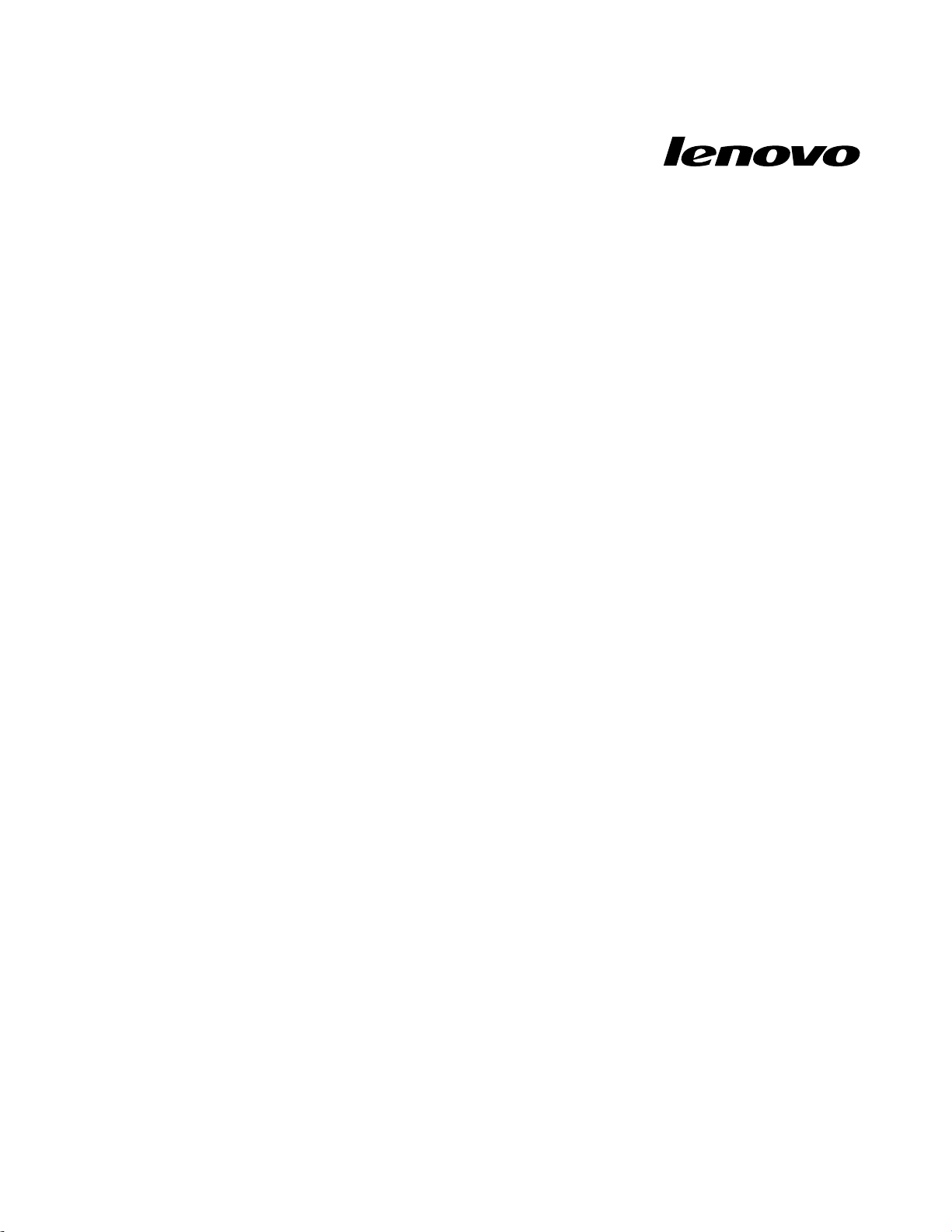
ThinkPadBasicUSB3.0Dock사용설
명서

참 참참고 고고: ::제품을설치하기전에,부록B“Lenovo보증제한설명서”21페이지의보증정보를읽어보십시오.
제
판
(2015
년
제 제
4 44판 판
(2015 (2015
Copyright
©Copyright Copyright
제한적인권리:GSA(GeneralServicesAdministration)계약에따라제공되는데이터또는소프트웨어의사용,
복제또는공개에는계약서번호GS-35F-05925에명시된제한사항이적용됩니다.
)
년 년
6 66월 월월) )
Lenovo
Lenovo Lenovo
2013,
2015.
2013, 2013,
2015. 2015.
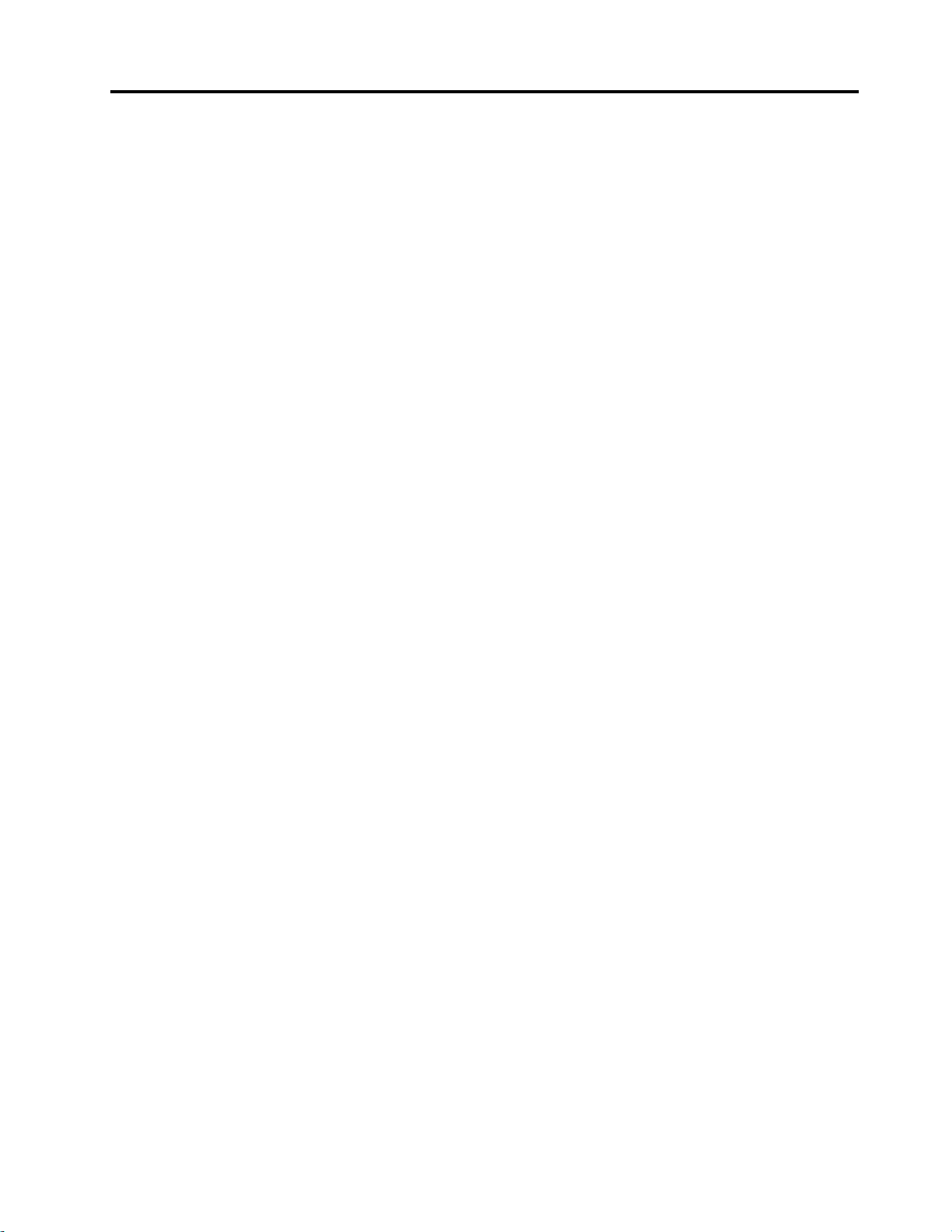
목차
제
장
도
크
정
제 제
1 11장 장
. ..도 도
제품설명..................1
도크에있는커넥터및제어장치위치확인....2
시스템요구사항...............3
제
장
제 제
2 22장 장
노트북컴퓨터에도크연결..........5
Windows운영체제에장치드라이버설치....6
Windows운영체제에서장치드라이버제거...7
제
제 제
3 33장 장
헤드셋및마이크콤보커넥터사용.......9
Gigabit이더넷커넥터사용..........9
USB커넥터사용..............9
DVI-I비디오출력커넥터사용........9
제
제 제
4 44장 장
비디오출력모드이해...........11
도크유틸리티작업.............13
지원되는해상도및새로고침빈도......15
제
제 제
5 55장 장
도
. ..도 도
장
도
. ..도 도
장
도
. ..도 도
확장모드...............11
미러모드...............12
단일디스플레이모드..........12
헤드셋및마이크콤보커넥터수동사용..13
비디오재생품질최적화.........13
외부모니터디스플레이회전.......13
외부모니터색품질설정........14
외부모니터해상도설정.........15
비디오출력모드전환..........15
장
문
. ..문 문
보
크 크
정 정
보 보
. ... ... ... ... ... ... ... ... ... ... ... ..1 1
크
설
치
크 크
설 설
치 치
. ... ... ... ... ... ... ... ... ... ... ... ..5 5
크
사
용
크 크
사 사
용 용
. ... ... ... ... ... ... ... ... ... ... ... ..9 9
크
작
업
크 크
작 작
업 업
. ... ... ... ... ... ... ... ... ... ... ..11 11
제
해
결
제 제
해 해
결 결
. ... ... ... ... ... ... ... ... ... ... ..17 17
1
5
부
록
A.
서
비
스
및
지
부 부
록 록
A. A.
서 서
비 비
스 스
온라인기술지원.............19
전화기술지원..............19
내게필요한옵션정보...........19
부
록
B.
부 부
록 록
제1부-일반조항............21
제2부-국가별고유조항.........23
제3부-보증서비스정보.........26
SuplementodeGarantíaparaMéxico......27
Lenovo
B. B.
Lenovo Lenovo
원
및 및
지 지
원 원
. ... ... ... ... ... ... ... ..19 19
보
증
제
한
설
명
보 보
증 증
제 제
한 한
서
설 설
명 명
서 서
. ... ... ..21 21
19
21
9
부
록
C.
전
자
파
방
출
관
련
사
부 부
록 록
C. C.
전 전
자 자
파 파
방 방
출 출
관 관
FederalCommunicationsCommission
DeclarationofConformity........29
부
록
D.
주
의
사
부 부
록 록
D. D.
주 주
11
재활용정보................33
중국제품재활용정보...........33
브라질제품재활용정보..........33
중요WEEE정보.............34
수출분류주의사항.............34
상표...................34
부
록
E.
부 부
록 록
Hazardous
Hazardous Hazardous
유럽연합RoHS..............35
중국RoHS................35
터키어RoHS...............35
우크라이나RoHS.............35
인도RoHS................36
RoHS(Restriction
E. E.
RoHS(Restriction RoHS(Restriction
항
의 의
사 사
항 항
. ... ... ... ... ... ... ... ... ... ... ..33 33
Substances)
Substances) Substances)
항
련 련
사 사
항 항
. ... ... ... ... ..29 29
of
of of
지
시
문
지 지
시 시
문 문
. ... ... ..35 35
29
33
35
17
©CopyrightLenovo2013,2015
i
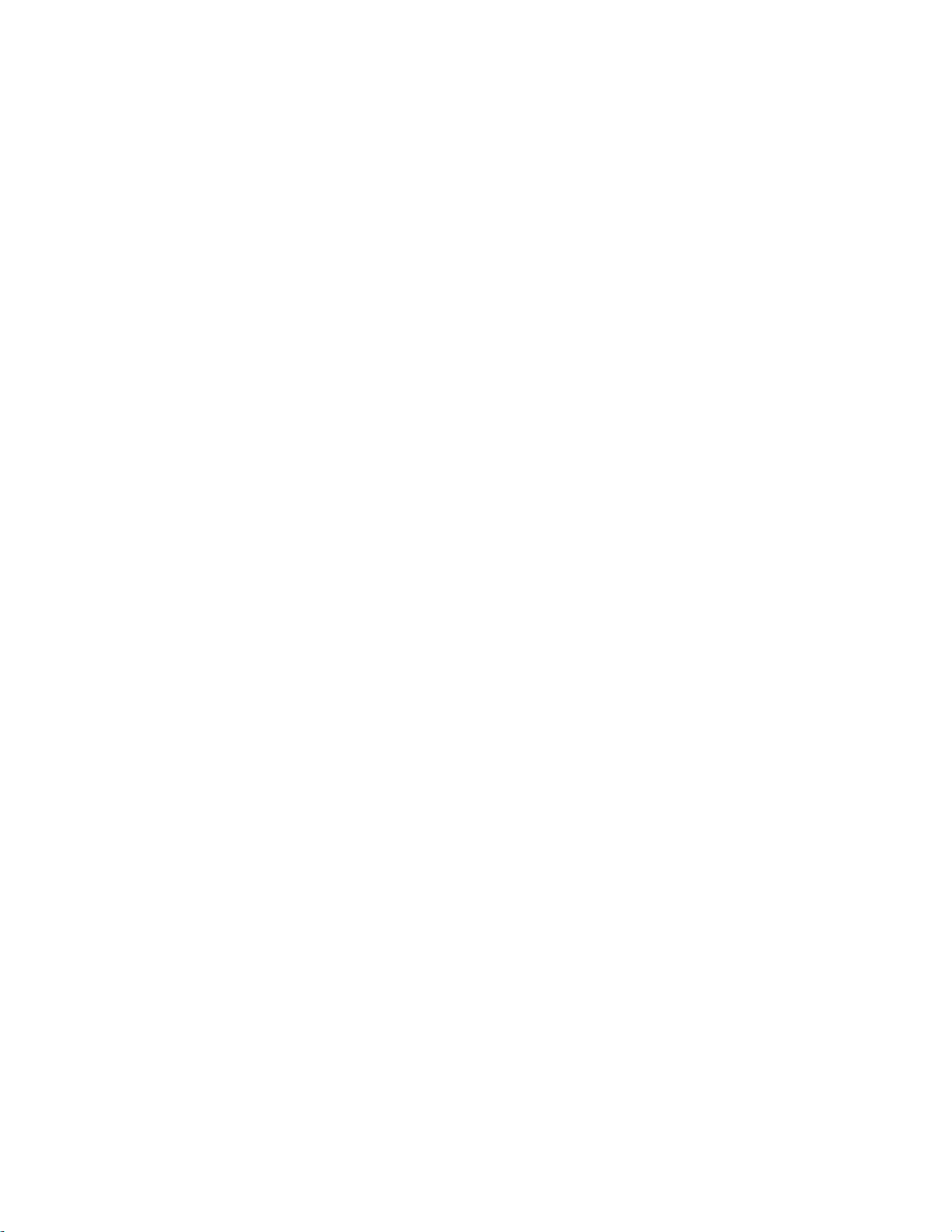
iiThinkPadBasicUSB3.0Dock사용설명서
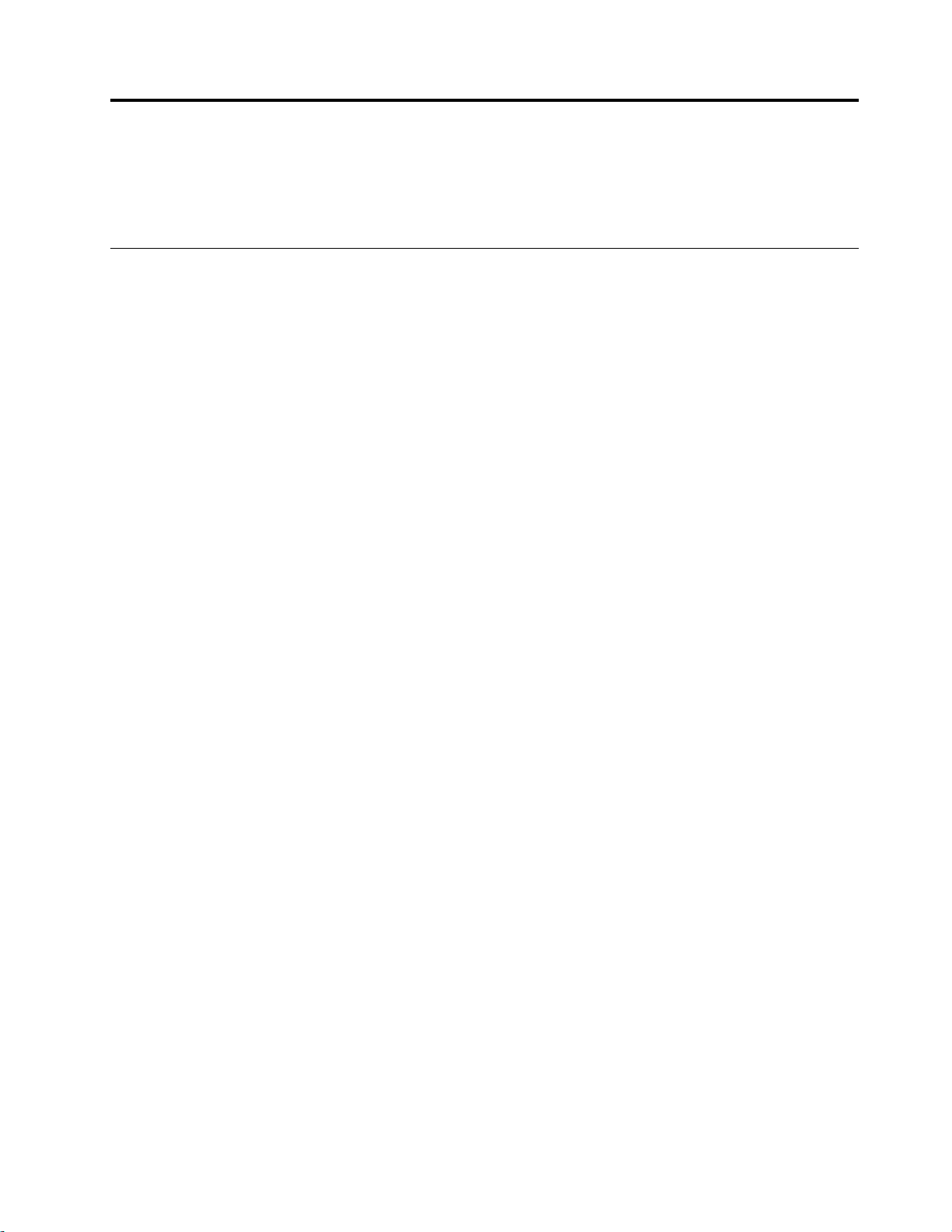
제
1
제 제
장
1 1
장 장
도크정보
이장에서는ThinkPad
치및시스템요구사항을제공합니다.
®
BasicUSB3.0Dock(이하도크)에대한제품설명,커넥터와제어장치위
제품설명
도크는노트북컴퓨터를헤드셋,마이크및USB(UniversalSerialBus)장치와같은여러장치및
이더넷에손쉽게연결할수있는휴대용확장모듈입니다.도크는최대해상도1920x1200픽셀인
DVI-I(DigitalVisualInterface-Integrated)를지원하거나최대해상도2048x1152픽셀인
VGA(VideoGraphicsArray)모니터를지원합니다.도크에는더높은대역폭과성능을자랑하는
USB2.0커넥터2개및USB3.02개가있습니다.또한도크는네트워크연결시Gigabit이더넷속도
를지원합니다.
제공된USB3.0케이블로노트북컴퓨터를도크에연결하고여러장치들을도크에연결한다음도크를노
트북컴퓨터에알맞도록설정하면,앞으로는노트북컴퓨터를도크에연결할때마다도크에연결된여
러장치들을곧바로사용하도록작업영역을설정할수있습니다.
옵션패키지에는다음이포함됩니다.
•ThinkPadBasicUSB3.0Dock
•전원어댑터
•전원코드
•USB3.0케이블
•DVI-ItoVGA어댑터
•보증포스터
품목이누락되었거나손상되어있는경우,구입처로문의하십시오.영수증과포장재를잘보관하십시
오.보증서비스를받는경우필요할수있습니다.
©CopyrightLenovo2013,2015
1
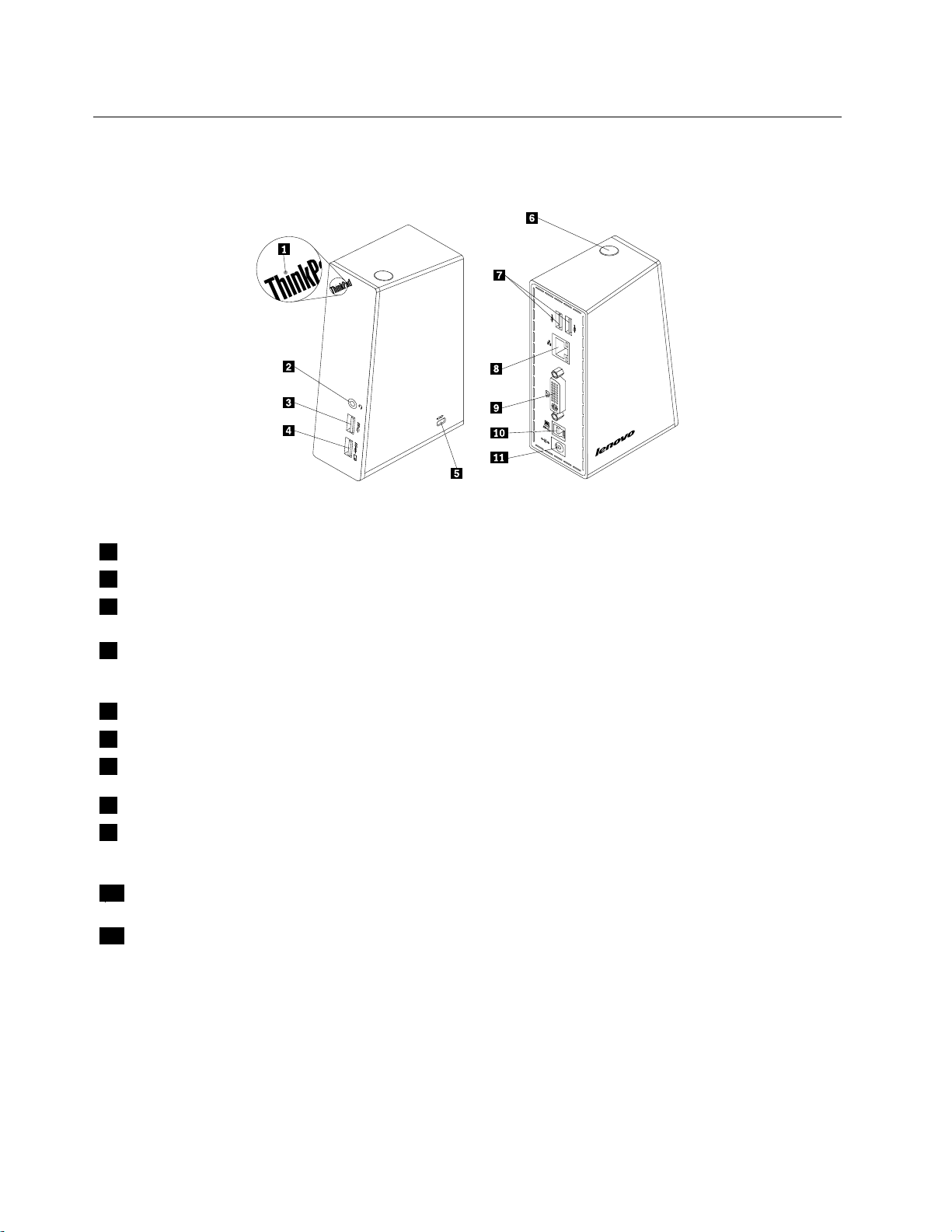
도크에있는커넥터및제어장치위치확인
다음그림을통해도크에있는커넥터및제어장치의위치를확인할수있습니다.
그 림 1. 도 크 개 요
1전원및연결상태표시등도크가정상적으로켜져있는지여부를표시하는데사용됩니다.
2헤드셋및마이크콤보커넥터마이크,헤드셋또는스피커를연결하는데사용됩니다.
3USB3.0커넥터여러USB장치(USB1.0,USB1.1,USB2.0및USB3.0호환가능)
를연결하는데사용됩니다.
4배터리충전기능이있는USB
3.0커넥터
5보안잠금장치슬롯보안케이블잠금장치를이용하여도크를고정하는데사용됩니다.
6전원버튼도크를켜거나끄는데사용됩니다.
7USB2.0커넥터여러USB장치(USB1.0,USB1.1및USB2.0호환가능)를연결하는
8Gigabit이더넷커넥터근거리통신망(LAN)케이블을연결하는데사용됩니다.
9DVI-I비디오출력커넥터DVI케이블로외부모니터를연결하는데사용됩니다.또한DVI-ItoVGA
10USB3.0업스트림커넥터노트북컴퓨터를연결하는데사용됩니다.
11전원커넥터전원어댑터를연결하는데사용됩니다.
여러USB장치(USB1.0,USB1.1,USB2.0및USB3.0호환가능)를연
결하는데사용됩니다.또한노트북컴퓨터에서도크의연결이끊어진경우에
도이커넥터를사용하여장치를충전할수있습니다.
데사용됩니다.
어댑터를DVI-I비디오출력커넥터에연결하고,VGA케이블을사용하여
외부모니터를DVI-ItoVGA어댑터에연결할수도있습니다.
2ThinkPadBasicUSB3.0Dock사용설명서
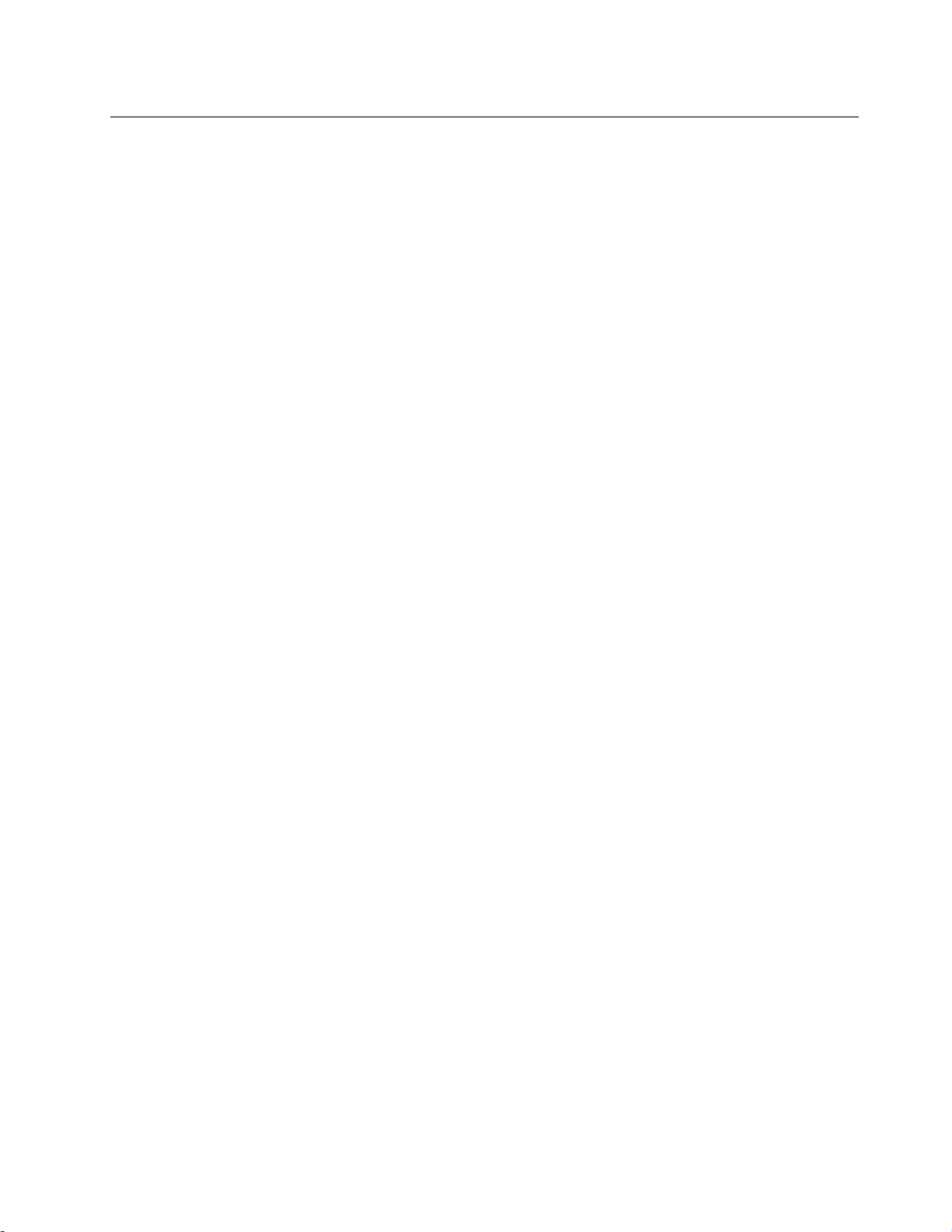
시스템요구사항
도크를사용하기전에노트북컴퓨터에다음운영체제중하나가설치되어있는지확인하십시오.
•Microsoft
®
Windows
•MicrosoftWindows8(64비트)
•MicrosoftWindows8.1(64비트)
•MicrosoftWindows10(64비트)
도크를사용하기전에노트북컴퓨터가최소한다음요구사항을만족해야합니다.
•사용가능한USB2.0또는USB3.0커넥터
•ATI,Intel
®
또는NVIDIA그래픽카드설치
•1GB메모리
•1.6GHz듀얼코어마이크로프로세서
•장치드라이버를설치할30MB의하드디스크드라이브여유공간
®
7(32비트또는64비트)
제1장.도크정보3
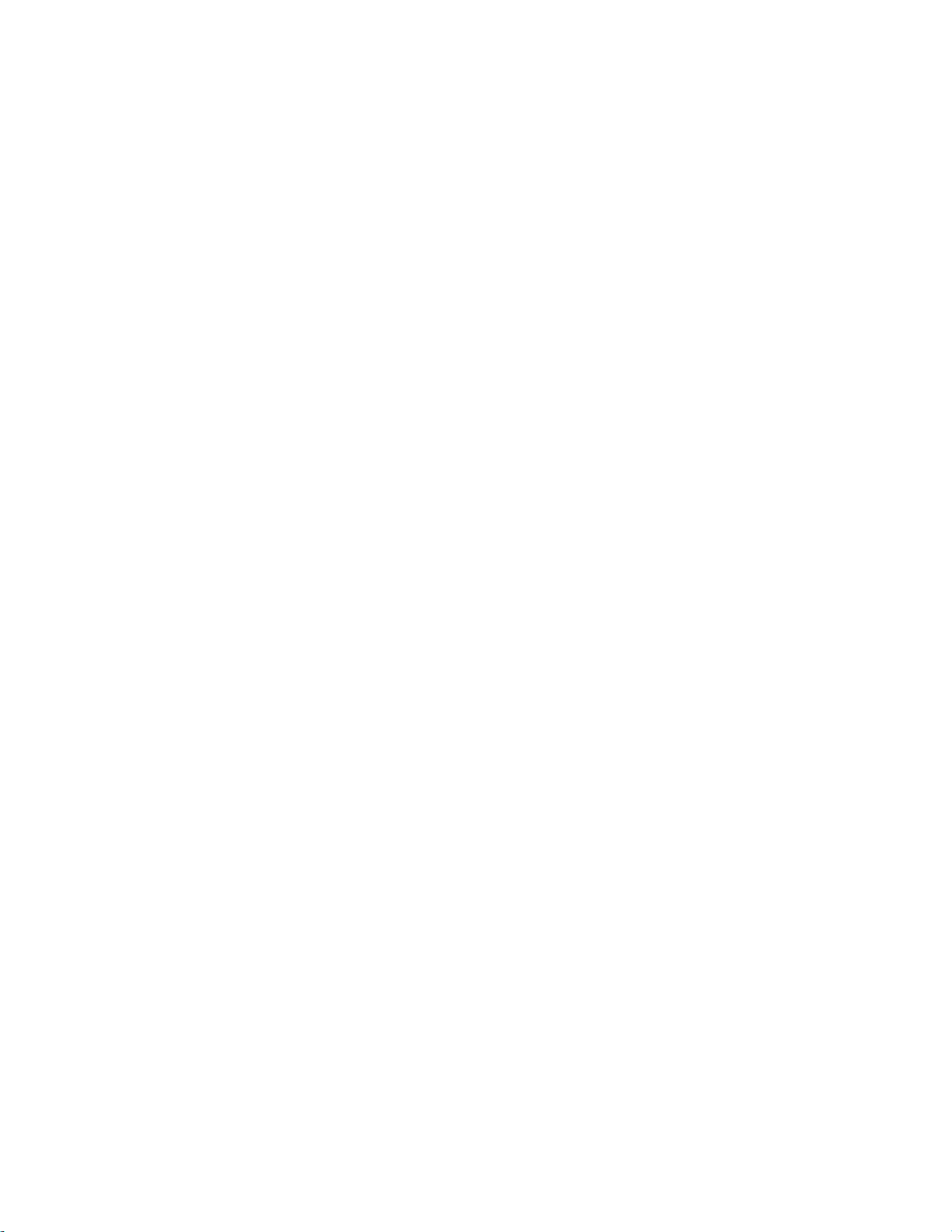
4ThinkPadBasicUSB3.0Dock사용설명서
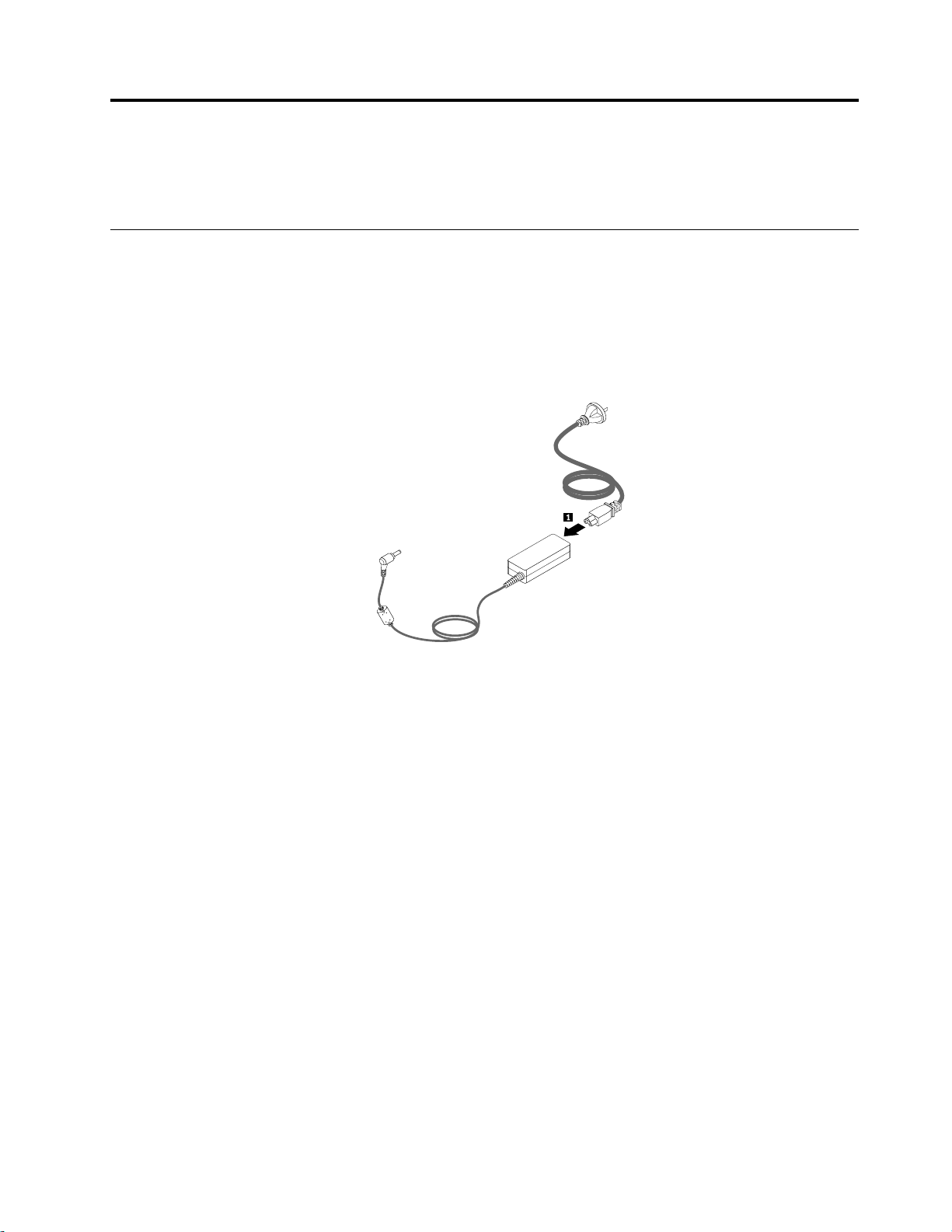
제
2
제 제
이장에서는도크를노트북컴퓨터에연결하고,장치드라이버를설치및제거하는방법을설명합니다.
장
2 2
장 장
도크설치
노트북컴퓨터에도크연결
이섹션에서는제공된전원어댑터,전원코드및USB3.0케이블로도크를노트북컴퓨터에연결하
는방법을설명합니다.
노트북컴퓨터에도크를연결하려면다음을수행하십시오.
1.전원어댑터를전원코드에연결하십시오.
그 림 2. 전 원 코 드 에 전 원 어 댑 터 연 결
©CopyrightLenovo2013,2015
5
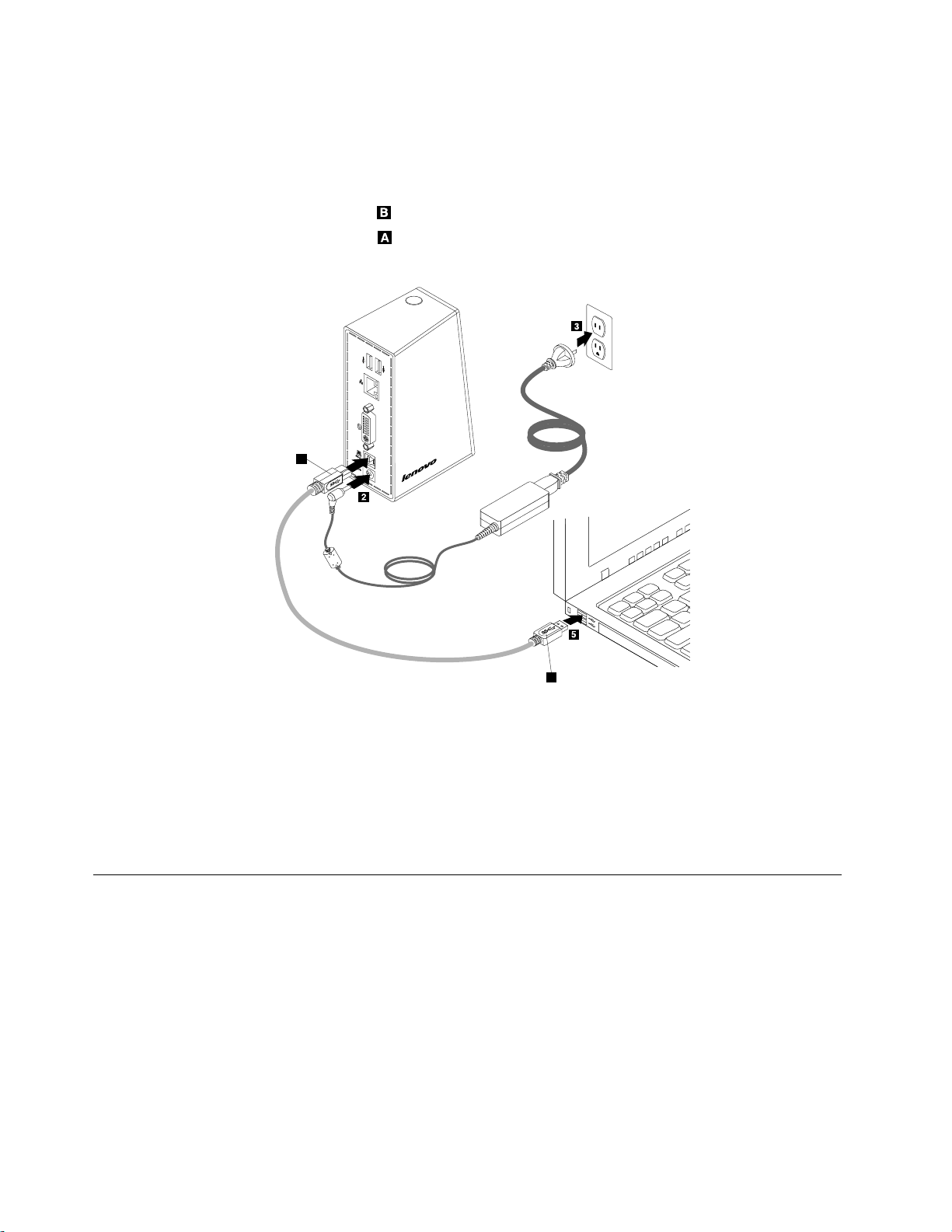
2.전원어댑터의DC-in커넥터를도크에연결하십시오.
B
A
3.전원코드의전원플러그를콘센트에연결하십시오.도크의전원을켜려면전원버튼을누르십시오.
참
참 참
고 고고: ::도크가전원공급장치에올바르게연결되었는지확인하십시오.도크가켜져있지않으면
도크를사용할수없습니다.
4.USB3.0케이블의USBB플러그를도크의USB3.0커넥터에연결하십시오.
5.USB3.0케이블의USBA플러그를노트북컴퓨터의사용가능한USB커넥터에연결하십시오.
그 림 3. 전 원 공 급 장 치 및 노 트 북 컴 퓨 터 에 도 크 연 결
참
:
참 참
고 고고: :
•도크를연결하더라도도크가노트북컴퓨터에전원을공급하지는않습니다.
•USB3.0커넥터이외의커넥터에도크를연결하거나USB3.0케이블이외의USB케이블을사용하
면도크성능(특히,비디오재생및이더넷성능)에영향을줄수있습니다.그러나지원되는최대해
상도는떨어지지않습니다.
Windows운영체제에장치드라이버설치
도크를노트북컴퓨터에연결하면장치드라이버를설치할수있습니다.
Windows7,Windows8,Windows8.1또는Windows10운영체제에서장치드라이버를설치하
려면다음을수행하십시오.
1.http://www.lenovo.com/support/docks로이동하십시오.
2.장치드라이버용설치파일의위치를확인하고다운로드하십시오.
3.설치파일을더블클릭한다음화면의지시사항에따라설치를완료하십시오.
4.완료메시지가표시되면컴퓨터를다시시작하십시오.시스템이도크를자동으로식별하고구성합니
다.도크의비디오출력기능은구성이완료되면자동으로사용가능해집니다.
6ThinkPadBasicUSB3.0Dock사용설명서
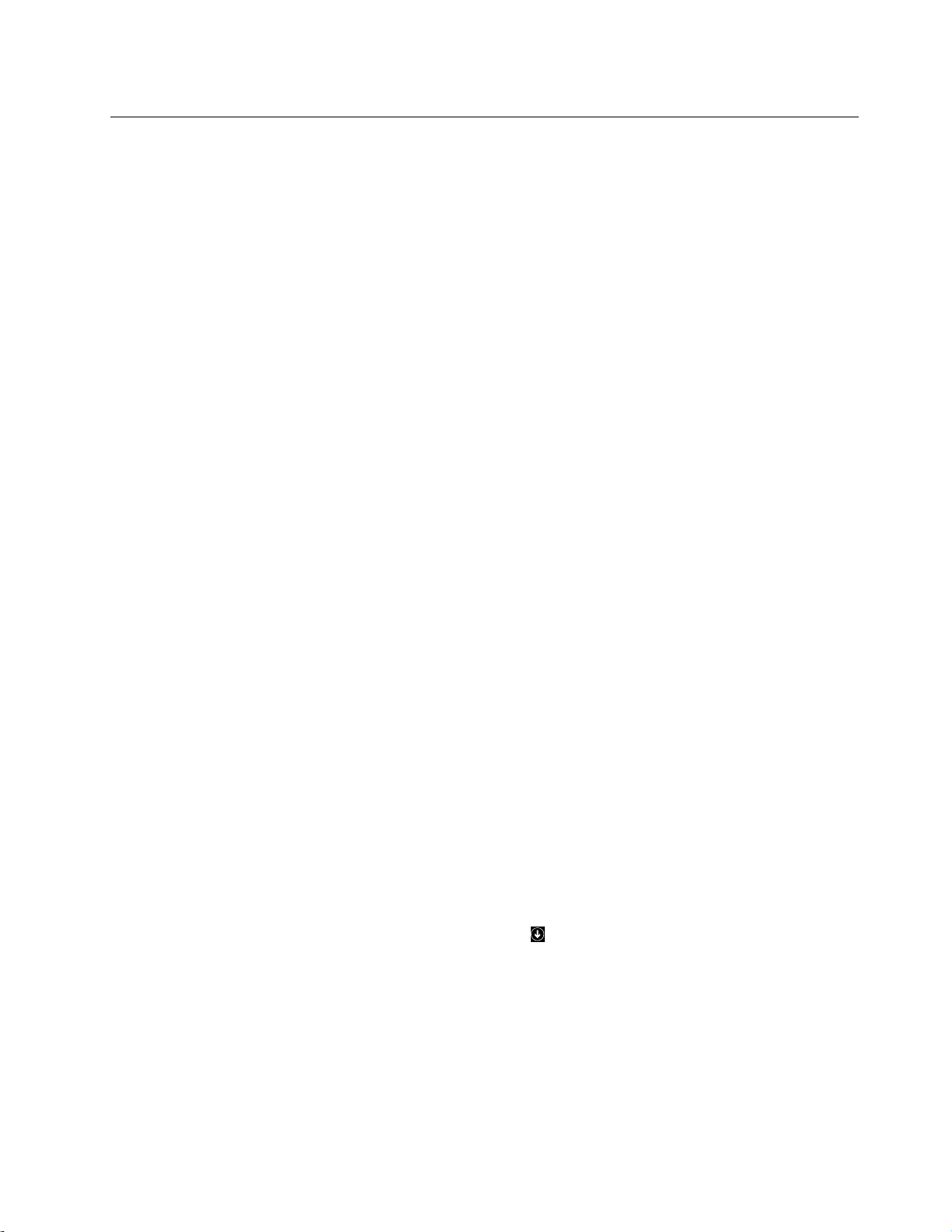
Windows운영체제에서장치드라이버제거
이섹션에서는Windows운영체제에서장치드라이버를설치제거하는방법에대해소개합니다.
Windows7,Windows8,Windows8.1또는Windows10운영체제에서장치드라이버를제거하
려면다음을수행하십시오.
Windows
Windows Windows
1.도크를사용하는모든응용프로그램을종료하십시오.
작
2.시 시시작 작
제
제 제
거 거거를클릭하십시오.
3.화면의지시사항에따라장치드라이버를제거하십시오.
4.필요한경우,컴퓨터를다시시작하십시오.
Windows
Windows Windows
1.다음중하나를수행하여제어판으로이동하십시오.
•바탕화면에서포인터를화면의오른쪽상단이나오른쪽하단모서리로이동하여아이콘을표시한
다음설 설설정 정
•시작화면에서다음과같이하십시오.
a.포인터를화면의오른쪽상단이나오른쪽하단모서리로이동하여아이콘을표시합니다.
b.검 검
c.응용프로그램화면에서오른쪽으로스크롤하고Windows Windows
2.제어판모드에따라다음중하나를수행하십시오.
프
•프 프
프
•프 프
ThinkPad
3.ThinkPad ThinkPad
거
거 거
옵션이표시됩니다.
4.제 제제거 거거를클릭하십시오.
5.화면의지시사항에따라장치드라이버를제거하십시오.
영
7 77운 운운영 영
➙
➙ ➙
8 88운 운운영 영
검
릭합니다.
로 로로그 그그램 램
로 로로그 그그램 램
체 체체제 제제의 의
든
모 모모든 든
프 프프로 로
영
체 체체제 제제의 의
정
➙
➙ ➙
색 색색을클릭합니다.
램
메뉴에서프 프프로 로로그 그그램 램
램
및
및 및
Basic
Basic Basic
의
우
경 경경우 우
로
램
➙
그 그그램 램
의
제 제제어 어어판 판판을클릭합니다.
기 기기능 능능을클릭하십시오.
ThinkPad
➙ ➙
ThinkPad ThinkPad
우
경 경경우 우
램
제 제제거 거
USB
3.0
USB USB
Dock
3.0 3.0
Dock Dock
Basic
Basic Basic
거
옵션을클릭하십시오.
를선택한다음마우스오른쪽버튼으로클릭하십시오.설 설설치 치
USB
3.0
Dock
➙
USB USB
3.0 3.0
Dock Dock
Windows
ThinkPad
➙ ➙
ThinkPad ThinkPad
시 시시스 스스템 템
Basic
Basic Basic
템
섹션에있는제 제제어 어어판 판판을클
USB
USB USB
3.0
Dock
3.0 3.0
Dock Dock
치
제
제 제
Windows
Windows Windows
1.다음중하나를수행하여제어판으로이동하십시오.
•바탕화면에서포인터를화면의오른쪽상단이나오른쪽하단모서리로이동하여아이콘을표시한
•시작화면에서다음과같이하십시오.
2.제어판모드에따라다음중하나를수행하십시오.
•프 프
•프 프
ThinkPad
3.ThinkPad ThinkPad
거
거 거
4.제 제제거 거거를클릭하십시오.
8.1
영
8.1 8.1
운 운운영 영
정
다음설 설설정 정
a.화면의왼쪽하단모서리에있는화살표아이콘을클릭하여앱화면으로이동합니다.
b.오른쪽으로스크롤하고Windows Windows
프
로 로로그 그그램 램
프
로 로로그 그그램 램
옵션이표시됩니다.
➙
➙ ➙
램
메뉴에서프 프프로 로로그 그그램 램
램
및
및 및
Basic
Basic Basic
의
체 체체제 제제의 의
제 제제어 어어판 판판을클릭합니다.
기 기기능 능능을클릭하십시오.
USB
USB USB
우
경 경경우 우
Windows
램
거
제 제제거 거
3.0
Dock
3.0 3.0
Dock Dock
템
시 시시스 스스템 템
옵션을클릭하십시오.
를선택한다음마우스오른쪽버튼으로클릭하십시오.설 설설치 치
섹션에있는제 제제어 어어판 판판을클릭합니다.
제2장.도크설치7
치
제
제 제
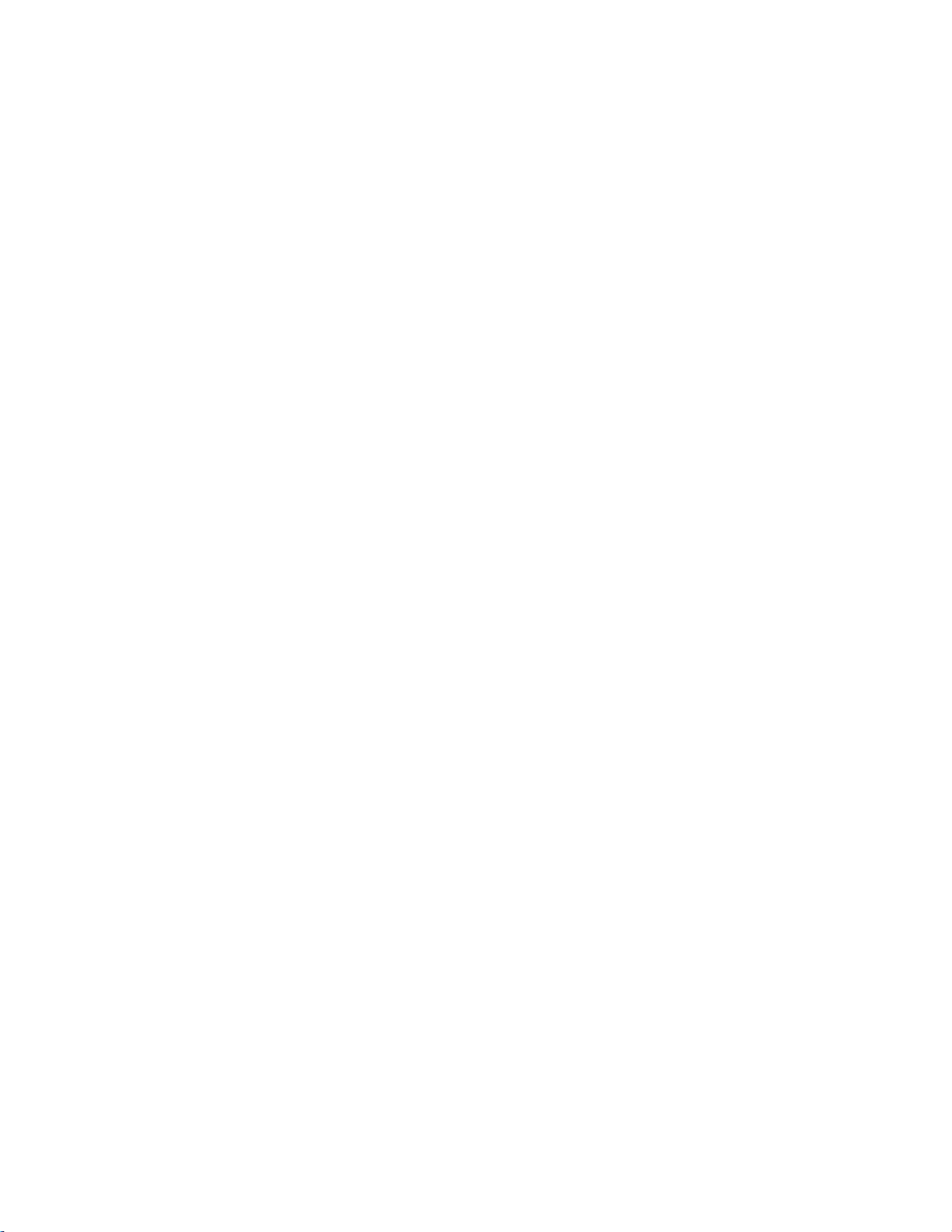
5.화면의지시사항에따라장치드라이버를제거하십시오.
Windows
Windows Windows
10
영
10 10
운 운운영 영
체 체체제 제제의 의
의
우
경 경경우 우
1.도크를사용하는모든응용프로그램을종료하십시오.
2.바탕화면에서포인터를화면왼쪽아래로이동한후검색상자에제 제제어 어어판 판판을입력하여검색합니다.
3.제어판모드에따라다음중하나를수행하십시오.
프
•프 프
프
•프 프
로 로로그 그그램 램
로 로로그 그그램 램
램
메뉴에서프 프
램
및
및 및
프
기
기 기
능 능능을클릭하십시오.
로 로로그 그그램 램
램
거
제 제제거 거
옵션을클릭하십시오.
4.ThinkPadUSB3.0Dock소프트웨어를선택한다음마우스오른쪽버튼으로클릭하십시오.설 설
치
제
거
치 치
제 제
거 거
옵션이표시됩니다.
제
5.제 제
거 거거를클릭하십시오.
6.화면의지시사항에따라장치드라이버를제거하십시오.
7.필요한경우,컴퓨터를다시시작하십시오.
설
8ThinkPadBasicUSB3.0Dock사용설명서
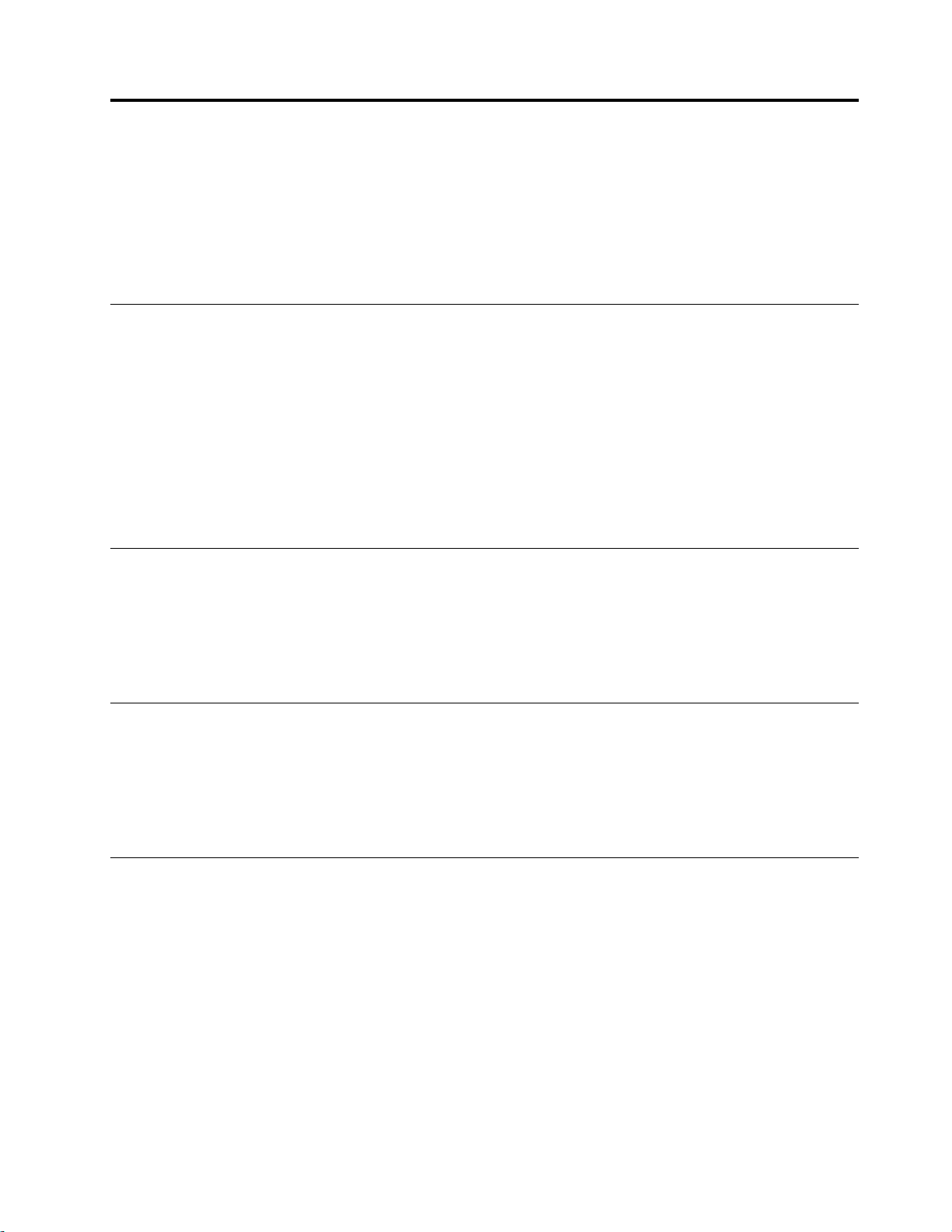
제
3
제 제
이장에서는도크의헤드셋및마이크콤보커넥터,Gigabit이더넷커넥터,DVI-I비디오출력커넥
터및USB커넥터사용법에대해설명합니다.
노트북컴퓨터가켜져있는동안에도장치를도크의해당커넥터에연결할수있습니다.일반적으로노트북
컴퓨터가새장치를인식하는데는몇초가걸립니다.
장
3 3
장 장
도크사용
헤드셋및마이크콤보커넥터사용
도크의헤드셋및마이크콤보커넥터는3.5mm마이크결합스테레오라인-아웃커넥터입니다.이커넥터
는표준3.5mm헤드셋또는마이크에만작동됩니다.
도크의헤드셋및마이크콤보커넥터를사용하려면도크의헤드셋및마이크콤보커넥터에헤드셋,
마이크또는스피커를단단하게삽입하십시오.
참 참참고 고고: ::도크의헤드셋및마이크콤보커넥터는노트북컴퓨터에도크를연결하고장치드라이버를설치하면
자동으로사용가능해집니다.그러나도크의헤드셋및마이크콤보커넥터에연결된헤드셋에서아무것도
들리지않는경우,도크의헤드셋및마이크콤보커넥터를수동으로사용가능하게할수도있습니다.자세
한정보는“헤드셋및마이크콤보커넥터수동사용”13
페이지를참고하십시오.
Gigabit이더넷커넥터사용
도크의Gigabit이더넷커넥터를사용하려면도크를표준10Mbps,100Mbps또는1000Mbps네트워크
에연결하고,Windows운영체제에서도크가완전히구성될때까지기다리십시오.
도크의Gigabit이더넷연결은ThinkVantage
원합니다.
®
AccessConnections
TM
프로그램을완벽하게지
USB커넥터사용
USB커넥터를사용하려면USB케이블을사용하여USB장치를도크에있는네개의USB커넥
터중하나에연결하십시오.
USB장치가도크의USB커넥터에올바르게연결되면,USB장치가컴퓨터에연결되었음을나타내는
정보창이Windows알림영역에표시됩니다.
DVI-I비디오출력커넥터사용
DVI-I비디오출력커넥터를사용하여하나의외부모니터를도크에연결할수있습니다.이렇게하면외부
모니터를DVI-I비디오출력커넥터에연결할때마다노트북컴퓨터에서도크를분리하지않아도됩니다.
DVI-I비디오출력커넥터를사용하려면외부모니터의DVI케이블을도크의DVI-I비디오출력커
넥터에연결하십시오.
또한DVI-ItoVGA어댑터를사용하여도크에VGA커넥터가있는외부모니터를연결할수있습니
다.DVI-ItoVGA어댑터를사용하려면다음과같이하십시오.
1.DVI-ItoVGA어댑터를도크의DVI-I비디오출력커넥터에연결하십시오.DVI-ItoVGA어댑
터에있는두개의나사를조이십시오.
©CopyrightLenovo2013,2015
9

그 림 4. DVI-I to VGA 어 댑 터 사 용
2.VGA케이블을사용하여외부모니터의VGA커넥터를DVI-ItoVGA어댑터에연결하십시오.
비디오설정을조정하여도크사용을사용자정의할수있습니다.자세한정보는“도크유틸리티작
업”13페이지을참고하십시오.
참 참참고 고고: ::더나은성능을발휘할수있도록가끔외부모니터를조정하여모니터설정을도크의비디오출력에
맞추십시오.조정프로시저에대한자세한정보는외부모니터와함께제공되는문서를참고하십시오.
10ThinkPadBasicUSB3.0Dock사용설명서

제
4
제 제
이장에서는도크의비디오출력기능에대한정보와필요에따라도크를구성할수있는도크유틸리
티사용방법을설명합니다.
장
4 4
장 장
도크작업
비디오출력모드이해
도크는다음세가지비디오출력모드에서작동합니다.
•“확장모드”11
•“미러모드”12페이지
•“단일디스플레이모드”12
기본적으로도크는확장모드에서작동합니다.
페이지
페이지
확장모드
도크가확장모드인경우,디스플레이를두대의모니터로분할합니다.
확장모드를사용하는경우,다음과같은세개의옵션이있습니다.
장
•확 확확장 장
•확 확확장 장
•기 기기본 본
확장모드에서는한디스플레이에서다른디스플레이로창을끌어서놓을수도있습니다.또한다음을수
행하여생산성을높일수도있습니다.
: ::이옵션을선택하는경우,노트북컴퓨터모니터가기본디스플레이가되고외부모니터는보
조디스플레이가됩니다.기본적으로외부모니터디스플레이는노트북컴퓨터모니터디스플레이
의오른쪽에있습니다.
장
방 방방향 향향: ::이옵션을선택하는경우,노트북컴퓨터모니터가기본디스플레이가되고외부모니터는보
조디스플레이가됩니다.오 오오른 른른쪽 쪽쪽,왼 왼왼쪽 쪽쪽,위 위위쪽 쪽
해모니터에자체프레임버퍼를부여할수있습니다.디스플레이공간은연속공간이므로창과개체가
다른디스플레이사이에서이동할수있습니다.
본
모 모모니 니니터 터터로 로
니터는보조디스플레이가됩니다.
로
설 설설정 정정: ::이옵션을선택하는경우,외부모니터가기본디스플레이가되고노트북컴퓨터모
쪽
및아 아아래 래
래
쪽
쪽 쪽
하위메뉴옵션을사용하거나끌어오기작업을통
•한디스플레이에서는이메일을읽고다른디스플레이에서는첨부파일열기
•스프레드시트를두개의디스플레이로확장
•그래픽편집을하는경우다른디스플레이에모든팔레트및도구모음을배치하여작업영역늘리기
•한디스플레이에바탕화면을두고다른디스플레이에서비디오시청
확장모드를시작하려면다음과같이하십시오.
1.Windows알림영역의ThinkPad ThinkPad
열립니다.
ThinkPad
2.ThinkPad ThinkPad
장
•확 확확장 장
확
장
•확 확
장 장
방 방방향 향
기
본
•기 기
본 본
모 모모니 니
©CopyrightLenovo2013,2015
ThinkPad
Basic
Basic Basic
향
니
USB
3.0
USB USB
로
터 터터로 로
정
설 설설정 정
Dock
3.0 3.0
Dock Dock
Basic
Basic Basic
를선택하고다음중하나를선택하십시오.
USB
3.0
USB USB
Dock
3.0 3.0
Dock Dock
아이콘을클릭하십시오.팝업메뉴가
11
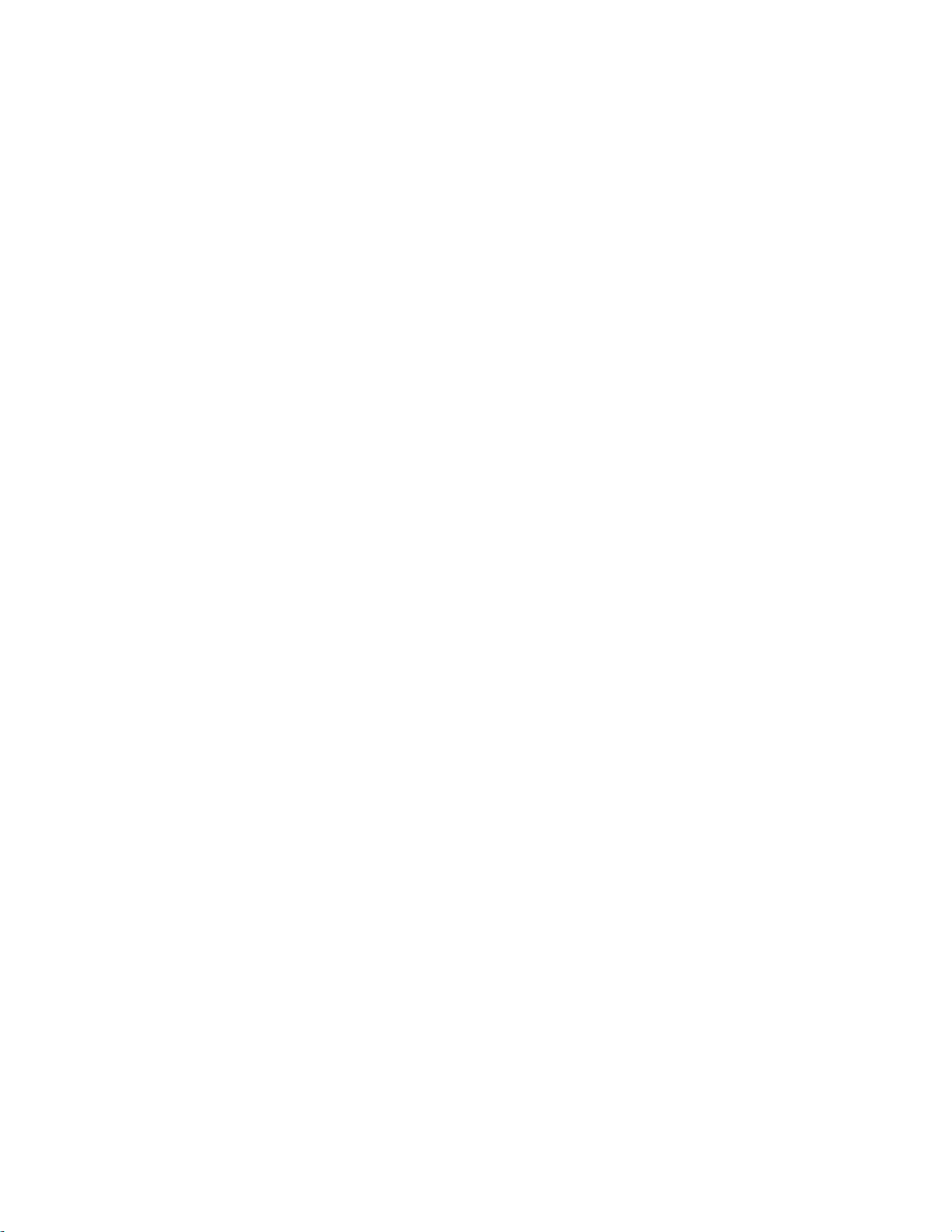
확장모드를종료하려면다음과같이하십시오.
1.Windows알림영역의ThinkPad ThinkPad
열립니다.
ThinkPad
2.ThinkPad ThinkPad
Windows10운영체제에서확장모드를시작하려면다음과같이하십시오.
1.Windows알림영역의ThinkPadUSB3.0Dock아이콘을클릭하십시오.팝업메뉴가열립니다.
비
2.비 비
3.다 다
오
디 디디오 오
다
중
중 중
디 디디스 스스플 플
Basic
Basic Basic
설 설설정 정정을선택하십시오.창이열립니다.
플
이
레 레레이 이
드롭다운목록상자에서이 이
ThinkPad
USB
3.0
USB USB
Dock
3.0 3.0
Dock Dock
Basic
Basic Basic
➙
➙ ➙
USB
USB USB
기
끄 끄끄기 기
를선택하십시오.
이
디 디디스 스스플 플플레 레레이 이
3.0
Dock
3.0 3.0
Dock Dock
아이콘을클릭하십시오.팝업메뉴가
이
확 확확장 장장을선택하십시오.
미러모드
도크가미러모드인경우노트북컴퓨터화면을외부모니터에복제합니다.도크는노트북컴퓨터에따라
외부모니터의최적화면설정(화면해상도,색품질및새로고침빈도)을자동으로선택합니다.
미러모드를시작하려면다음과같이하십시오.
1.Windows알림영역의ThinkPad ThinkPad
열립니다.
ThinkPad
2.ThinkPad ThinkPad
미러모드를종료하려면다음과같이하십시오.
Basic
Basic Basic
ThinkPad
USB
3.0
USB USB
Dock
3.0 3.0
Dock Dock
Basic
Basic Basic
➙
➙ ➙
USB
USB USB
러
미 미미러 러
를선택하십시오.
3.0
Dock
3.0 3.0
Dock Dock
아이콘을클릭하십시오.팝업메뉴가
1.Windows알림영역의ThinkPad ThinkPad
열립니다.
ThinkPad
2.ThinkPad ThinkPad
Windows10운영체제에서미러모드를시작하려면다음과같이하십시오.
1.Windows알림영역의ThinkPadUSB3.0Dock아이콘을클릭하십시오.팝업메뉴가열립니다.
비
2.비 비
3.다 다
오
디 디디오 오
다
중
중 중
디 디디스 스스플 플
Basic
Basic Basic
설 설설정 정정을선택하십시오.창이열립니다.
플
이
레 레레이 이
드롭다운목록상자에서이 이
ThinkPad
USB
3.0
USB USB
Dock
3.0 3.0
Dock Dock
Basic
Basic Basic
➙
➙ ➙
USB
USB USB
기
끄 끄끄기 기
를선택하십시오.
이
디 디디스 스스플 플플레 레레이 이
3.0
Dock
3.0 3.0
Dock Dock
아이콘을클릭하십시오.팝업메뉴가
이
중 중중복 복복을선택하십시오.
단일디스플레이모드
도크가싱글디스플레이모드인경우,하나의화면에만바탕화면을표시할수있습니다.
단일디스플레이모드를사용하는경우다음과같은두개의옵션이있습니다.
•노 노노트 트트북 북
•끄 끄끄기 기기: ::이옵션을선택하는경우,외부모니터가꺼지고노트북컴퓨터모니터디스플레이가켜집니
단일디스플레이모드를시작하려면다음과같이하십시오.
북
터가켜집니다.
다.그러나디스플레이는꺼져있어도오디오,이더넷및USB연결과같은다른기능들은여전히
작동할수있습니다.
모 모모니 니니터 터
터
끄 끄끄기 기기: ::이옵션을선택하는경우,노트북컴퓨터모니터디스플레이가꺼지고외부모니
1.Windows알림영역의ThinkPad ThinkPad
열립니다.
ThinkPad
2.ThinkPad ThinkPad
12ThinkPadBasicUSB3.0Dock사용설명서
Basic
Basic Basic
ThinkPad
USB
3.0
USB USB
3.0 3.0
Basic
Basic Basic
Dock
➙
Dock Dock
➙ ➙
USB
3.0
USB USB
노
북
노 노
모
트 트트북 북
모 모
Dock
3.0 3.0
Dock Dock
아이콘을클릭하십시오.팝업메뉴가
터
니 니니터 터
기
끄 끄끄기 기
또는끄 끄끄기 기기를선택하십시오.

단일디스플레이모드를종료하려면다음과같이하십시오.
1.Windows알림영역의ThinkPad ThinkPad
열립니다.
ThinkPad
2.ThinkPad ThinkPad
Windows10운영체제에서단일디스플레이모드를시작하려면다음과같이하십시오.
1.Windows알림영역의ThinkPadUSB3.0Dock아이콘을클릭하십시오.팝업메뉴가열립니다.
2.비 비비디 디디오 오
3.다 다다중 중
오
중
디
디 디
Basic
Basic Basic
설 설설정 정정을선택하십시오.창이열립니다.
스 스스플 플플레 레레이 이
이
드롭다운목록상자에서원하는디스플레이를선택하십시오.
ThinkPad
USB
3.0
USB USB
Dock
3.0 3.0
Dock Dock
Basic
Basic Basic
를선택한다음원하는다른모드를선택하십시오.
USB
3.0
USB USB
Dock
3.0 3.0
Dock Dock
아이콘을클릭하십시오.팝업메뉴가
도크유틸리티작업
도크유틸리티를사용하여도크의디스플레이설정을구성할수있습니다.
고
참 참참고 고
: ::도크에대해구성한설정은노트북컴퓨터를도크에연결할때마다유지됩니다.이기능을사용하여
노트북컴퓨터를여러도크와함께사용할수있습니다.예를들어,노트북컴퓨터를집과직장에서모두사
용하는경우,도크에두작업영역을모두설정할수있습니다.그런다음,둘중하나의위치에서노트북컴
퓨터를도크에연결하기만하면해당환경에서작업할수있습니다.
헤드셋및마이크콤보커넥터수동사용
도크의헤드셋및마이크콤보커넥터를수동으로사용가능하게하려면다음과같이하십시오.
Windows7,Windows8,Windows8.1또는Windows10운영체제의경우:
1.Windows알림영역의ThinkPad ThinkPad
열립니다.
2.오 오오디 디디오 오
3.재 재재생 생
4.확 확확인 인인을클릭합니다.
오
설 설설정 정정을선택하십시오.소리창이열립니다.
생
탭에서USB오디오회선출력장치를선택하십시오.녹 녹녹음 음
장치를선택하십시오.
ThinkPad
Basic
Basic Basic
USB
3.0
USB USB
Dock
3.0 3.0
Dock Dock
아이콘을클릭하십시오.팝업메뉴가
음
탭에서USB오디오회선입력
비디오재생품질최적화
Windows7,Windows8,Windows8.1또는Windows10운영체제에서끊김등의품질문제가발
생할경우도크를통해비디오재생품질을최적화할수있습니다.최적화하고나면디스플레이가
더부드럽고선명해집니다.
비디오재생품질을최적화하려면다음과같이하십시오.
1.Windows알림영역의ThinkPad ThinkPad
열립니다.
ThinkPad
2.ThinkPad ThinkPad
고
참 참참고 고
: ::Windows10운영체제에서는이설정이지원되지않습니다.
Basic
Basic Basic
ThinkPad
USB
3.0
USB USB
Dock
3.0 3.0
Dock Dock
Basic
Basic Basic
➙
➙ ➙
USB
3.0
USB USB
비
디
오
비 비
최
디 디
오 오
최 최
Dock
3.0 3.0
Dock Dock
아이콘을클릭하십시오.팝업메뉴가
적 적적화 화화를선택하십시오.
외부모니터디스플레이회전
도크를사용하여외부모니터디스플레이만원하는방향으로회전할수있습니다.
Windows7,Windows8또는Windows8.1운영체제에서외부모니터디스플레이를회전하려면
다음과같이하십시오.
제4장.도크작업13

1.Windows알림영역의ThinkPad ThinkPad
열립니다.
ThinkPad
2.ThinkPad ThinkPad
•기 기기본 본본:외부모니터디스플레이가노트북컴퓨터모니터디스플레이와같은상태로유지됩니다.
•왼 왼왼쪽 쪽쪽으 으으로 로
•오 오오른 른른쪽 쪽쪽으 으으로 로
하
•상 상상하 하
참 참참고 고고: ::일반디스플레이의경우,왼 왼왼쪽 쪽쪽으 으으로 로
가상하반전될수있습니다.
Windows10운영체제에서외부모니터디스플레이를회전하려면다음과같이하십시오.
1.Windows알림영역의ThinkPadUSB3.0Dock아이콘을클릭하십시오.팝업메뉴가열립니다.
비
2.비 비
3.방 방
오
디 디디오 오
방
향
향 향
드롭다운목록상자에서다음옵션중하나를선택하십시오.
•가 가가로 로로:외부모니터디스플레이가노트북컴퓨터모니터디스플레이와같은상태로유지됩니다.
•세 세세로 로로:외부모니터디스플레이가왼쪽으로90도회전합니다.
•가 가가로 로로( ((반 반
•세 세세로 로로( ((반 반
Basic
Basic Basic
로
전
회 회회전 전
:외부모니터디스플레이가왼쪽으로90도회전합니다.
로
회
회 회
전 전전:외부모니터디스플레이가오른쪽으로90도회전합니다.
반 반반전 전전:외부모니터디스플레이가상하로반전됩니다.
설 설설정 정정을선택하십시오.창이열립니다.
반
전 전전) )):외부모니터디스플레이가상하로반전됩니다.
반
전 전전) )):외부모니터디스플레이가오른쪽으로90도회전합니다.
ThinkPad
USB
3.0
USB USB
Dock
3.0 3.0
Dock Dock
로
➙ ➙➙화 화화면 면
Basic
Basic Basic
USB
3.0
오
3.0 3.0
른 른른쪽 쪽쪽으 으으로 로
Dock
Dock Dock
아이콘을클릭하십시오.팝업메뉴가
로
전
회 회회전 전
을연속하여클릭하면디스플레이
USB USB
면
해
해 해
상 상상도 도도를선택하고다음옵션중하나를선택하십시오.
전
회 회회전 전
또는오 오
고
참 참참고 고
: ::일반디스플레이의경우세 세
될수있습니다.
세
로
로 로
또는세 세세로 로
로
전
( ((반 반반전 전
) ))을연속하여클릭하면디스플레이가상하반전
외부모니터색품질설정
도크를사용하여외부모니터디스플레이의대상색품질을선택할수있습니다.사용가능한옵션은16비
트또는32비트입니다.비트는디스플레이의색농도를뜻합니다.기본및권장설정은32비트입니다.
Windows7운영체제에서외부모니터의색품질을설정하려면다음과같이하십시오.
1.Windows알림영역의ThinkPad ThinkPad
열립니다.
비
2.비 비
3.색 색
참 참참고 고고: ::이기능은Windows8,Windows8.1및Windows10운영체제에서지원되지않습니다.
오
디 디디오 오
설 설설정 정정을선택하십시오.창이열립니다.
색
품
질
품 품
질 질
영역에서중 중중간 간
ThinkPad
간
(16
트
(16 (16
비 비비트 트
) ))또는아 아아주 주
Basic
Basic Basic
USB
3.0
USB USB
주
높
음
높 높
음 음
Dock
3.0 3.0
Dock Dock
아이콘을클릭하십시오.팝업메뉴가
(32
트
(32 (32
비 비비트 트
) ))을선택하십시오.
14ThinkPadBasicUSB3.0Dock사용설명서

외부모니터해상도설정
도크를사용하여외부모니터의해상도를설정할수있습니다.
확장모드및단일디스플레이모드에서는다음을수행하여외부모니터의해상도를설정할수있습니다.
1.Windows알림영역의ThinkPad ThinkPad
ThinkPad
열립니다.
2.사용중인운영체제에따라다음중하나를수행하십시오.
•Windows7,Windows8또는Windows8.1운영체제의경우:
ThinkPad
ThinkPad ThinkPad
USB
3.0
USB USB
Dock
3.0 3.0
Dock Dock
상도옵션을선택하십시오.예를들어,“2048x1152”를선택하면비디오출력해상도는
2048x1152픽셀이됩니다.
•Windows10운영체제의경우
비
a.비 비
b.고 고
오
디 디디오 오
설 설설정 정정을선택하십시오.창이열립니다.
고
급
디
급 급
디 디
스 스스플 플플레 레레이 이
이
설
설 설
정 정정을클릭하십시오.해 해해상 상상도 도
도옵션을선택하십시오.
미러모드에서는다음을수행하여외부모니터의해상도를설정할수있습니다.
1.Windows알림영역의ThinkPad ThinkPad
ThinkPad
열립니다.
2.비 비비디 디디오 오
오
설 설설정 정정을선택하십시오.창이열립니다.
3.사용중인운영체제에따라다음중하나를수행하십시오.
Basic
Basic Basic
➙
화
면
➙ ➙
화 화
면 면
Basic
Basic Basic
USB
3.0
USB USB
Dock
3.0 3.0
Dock Dock
아이콘을클릭하십시오.팝업메뉴가
해 해해상 상상도 도도를선택한다음,외부모니터에대해원하는화면해
도
드롭다운목록상자에서원하는화면해상
USB
3.0
USB USB
Dock
3.0 3.0
Dock Dock
아이콘을클릭하십시오.팝업메뉴가
•Windows7,Windows8또는Windows8.1운영체제의경우:
도
해 해해상 상상도 도
드롭다운목록상자에서슬라이더를올리거나내려서외부모니터의해상도를조정하십시오.
•Windows10운영체제의경우
고
급
고 고
스
급 급
디 디디스 스
플 플플레 레레이 이
이
정
설 설설정 정
을클릭하십시오.해 해
해
도
상 상상도 도
드롭다운목록상자에서원하는화면해상도옵
션을선택하십시오.
비디오출력모드전환
비디오출력을한쪽에서다른쪽으로전환하려면다음과같이하십시오.
1.Windows알림영역의ThinkPad ThinkPad
ThinkPad
Basic
Basic Basic
USB
3.0
USB USB
Dock
3.0 3.0
Dock Dock
아이콘을클릭하십시오.팝업메뉴가
열립니다.
ThinkPad
2.ThinkPad ThinkPad
Basic
Basic Basic
USB
3.0
USB USB
Dock
3.0 3.0
Dock Dock
를선택한다음원하는비디오출력모드를선택하십시오.
비디오출력모드에대한정보는“비디오출력모드이해”11페이지를참고하십시오.
지원되는해상도및새로고침빈도
다음표에는도크비디오출력의여러해상도에서지원되는새로고침빈도가나열되어있습니다.
표 1. 지 원 되 는 해 상 도 및 새 로 고 침 빈 도
호
번 번번호 호
1
2
3
해 해해상 상상도 도
640x480
720x400
720x480
도
로
고 고고침 침
침
빈 빈빈도 도도( ((단 단단위 위위: ::Hz) Hz)
새 새새로 로
60,67,72,75,85
70,85,88
50,60
Hz)
제4장.도크작업15

표 1. 지 원 되 는 해 상 도 및 새 로 고 침 빈 도 ( 계 속 )
호
번 번번호 호
4
5
6800x60056,60,72,75,85
7
8
9
10
11
121152x870
131280x72050,60
14
151280x80060
161280x96060,85
17
181360x76860
191366x76850,60
20
21
22
23
24
25
261920x120060
27
28
도
해 해해상 상상도 도
768x57650,60
800x480
832x624
848x480
1024x600
1024x768
1152x864
1280x76860,75,85
1280x1024
1368x76860
1400x1050
1440x900
1600x120060
1680x105060
1920x108050,60
2048x1080
2048x1152
로
새 새새로 로
60
75
60
60
60,70,75,85
75
75
60,75
60,75,85
60
60
60
고 고고침 침
침
빈 빈빈도 도도( ((단 단단위 위위: ::Hz) Hz)
Hz)
참
:
참 참
고 고고: :
1.해상도는가로및세로로화면에표시되는픽셀수입니다.
2.새로고침빈도(수직주파수)는전체화면이다시표시되는속도를뜻합니다.
16ThinkPadBasicUSB3.0Dock사용설명서

제
5
제 제
이장에서는도크에문제가생겼을때문제해결에도움이되는힌트및팁을제공합니다.문제를해결하려
면먼저다음사항들을확인하십시오.
일 일일반 반
1.ThinkPad ThinkPad
2.도 도도크 크크의 의
3.제 제제공 공공된 된
4.도 도도크 크크와 와
장
5 5
장 장
문제해결
반
ThinkPad
외부모니터가도크에연결되어있을때만ThinkPad ThinkPad
부모니터가연결되어있으면비디오케이블이도크및모니터에완전하게삽입되어있는지확인합니다.
의
도크및작동하는콘센트에전원어댑터가올바르게연결되어있고전원버튼을눌렀는지확인하
십시오.도크와함께제공되는전원어댑터만사용해야합니다.
된
a.전원어댑터로부터도크에전원이제대로공급되는지확인하십시오.노트북컴퓨터에연결
된USB커넥터로부터전원이공급되지않기때문에도크를작동하려면항상외부전원어
댑터가필요합니다.
b.도크의장치드라이버가제대로설치되었는지확인하고,제대로설치되지않았다면컴퓨터를
다시시작하십시오.
c.컴퓨터의USB커넥터가제대로작동하는지확인하고,제대로작동하지않는다면다른USB커넥
터로교체하십시오.
와
도크와함께제공된USB3.0케이블을사용하고있는지확인하십시오.
원
전 전전원 원
USB
USB USB
연 연연결 결결되 되되어 어
Basic
Basic Basic
USB
3.0
USB USB
및
결
및 및
연 연연결 결
상 상상태 태
3.0
3.0 3.0
케 케케이 이이블 블블을 을
어
있
있 있
는 는는데 데데도 도
Dock
3.0 3.0
Dock Dock
태
표
표 표
시 시시등 등등이 이
을
사 사사용 용용하 하하여 여
도
노 노노트 트트북 북
이
콘
이
면
에
시
아 아아이 이
콘 콘
이 이
화 화화면 면
에 에
표 표표시 시
ThinkPad
이
져
켜 켜켜져 져
여
도 도도크 크크를 를
북
컴 컴컴퓨 퓨퓨터 터터를 를
지
있 있있지 지
를
컴 컴컴퓨 퓨퓨터 터터에 에
를
시 시시작 작작할 할
않 않않음 음음. .
.
에
할
수
수 수
되 되되지 지
Basic
Basic Basic
연 연연결 결결했 했했지 지지만 만
음
없 없없음 음
지
니
도 도도크 크크가 가
.
다 다다. .
3.0
Dock
3.0 3.0
Dock Dock
아이콘이표시됩니다.외
가
작 작작동 동동하 하하지 지
지
않
음
않 않
음 음
않 않않습 습습니 니
USB
USB USB
만
디
오
력
비 비비디 디
오 오
출 출출력 력
부
1.외 외외부 부
•도크에연결된노트북컴퓨터가올바르게실행되며대기또는최대절전모드상태가아닌지확
인하십시오.노트북컴퓨터가대기또는최대절전모드상태인경우,외부모니터디스플레
이는항상꺼져있습니다.
•장치드라이버가설치지시사항에따라설치되었으며도크의아이콘이Windows알림영역
에표시되어있는지확인하십시오.
•비디오출력기능이사용불가능상태인지확인하십시오.
•다음연결이올바른지확인하십시오.
–USB3.0케이블과노트북컴퓨터간연결
–USB3.0케이블과도크간연결
–전원어댑터,도크및콘센트간연결
–비디오케이블및DVI-I비디오출력커넥터간연결
•문제가계속되면도크의모든연결을분리하고도크장치드라이버를제거하십시오.그런다음
장치드라이버및도크를다시설치하십시오.
제
문 문문제 제
터
모 모모니 니니터 터
참 참참고 고고: ::VGA커넥터연결의경우,DVI-ItoVGA어댑터또한양쪽에나사로고정되어있
는지확인하십시오.
디 디디스 스스플 플플레 레
레
가
져
이 이이가 가
꺼 꺼꺼져 져
음
있 있있음 음
©CopyrightLenovo2013,2015
17

노
2.노 노
북
트 트트북 북
컴 컴컴퓨 퓨퓨터 터
터
니
모 모모니 니
터 터터에 에에서 서서는 는
는
비 비비디 디디오 오오를 를
를
생
할
수
있
만
재 재재생 생
할 할
수 수
있 있
지 지지만 만
외 외외부 부
부
모 모모니 니니터 터터에 에에서 서서는 는
는
재 재재생 생생할 할
할
수
음
수 수
없 없없음 음
일부노트북컴퓨터는COPP(CertifiedOutputProtectionProtocol)를지원하지않으므로도크
에연결된외부모니터로는보호된비디오를재생할수없습니다.
외부모니터에서비디오를재생하려면외부모니터를노트북컴퓨터의VGA커넥터에연결하여디
스플레이를외부모니터로확장해야합니다.디스플레이설정구성에관한자세한정보는“도크
유틸리티작업”13
외
부
3.외 외
모
부 부
모 모
니 니니터 터터에 에에서 서
페이지를참고하십시오.
서
미
이 이이미 미
가
지 지지가 가
흔 흔흔들 들들려 려
려
임
보 보보임 임
문제를해결하려면다음을확인하십시오.
•외부모니터가도크의DVI-I비디오출력커넥터에제대로연결되었는지확인하십시오.
•노트북컴퓨터의디스플레이해상도설정을확인하고도크에서지원하는해상도인지확인하십시오.
오
•Windows7,Windows8,Windows8.1또는Windows10운영체제에서비 비비디 디디오 오
적
최 최최적 적
화 화화를선택
하지않았는지확인하십시오.선택한경우,화면을마우스오른쪽버튼으로클릭하여설정메뉴
를열때더블이미지가전체화면모드로나타날수있습니다.
외
부
4.외 외
모
부 부
모 모
니 니니터 터터에 에
에
표 표표시 시시되 되되는 는
는
이 이이미 미미지 지
지
상
이
색 색색상 상
올
이 이
올 올
바 바바르 르르지 지
지
음
않 않않음 음
문제를해결하려면다음과같이하십시오.
a.외부모니터가도크의DVI-I비디오출력커넥터에제대로연결되었는지확인하십시오.
b.컴퓨터의디스플레이해상도설정을확인하고도크에서지원하는해상도인지확인하십시오.
컴
5.컴 컴
우
우 우
퓨 퓨퓨터 터터에 에에서 서
재
재 재
서
웹
웹 웹
플 플플래 래래시 시시를 를
생
이
중
생 생
이 이
중 중
지 지지됨 됨
를
재 재재생 생생할 할
할
수
음
러
나
수 수
있 있있음 음
그 그그러 러
부
나 나
외 외외부 부
모 모모니 니니터 터
터
로
을
로 로
창 창창을 을
끌 끌끌어 어어와 와
와
생
창
재 재재생 생
을
창 창
을 을
최 최최대 대대화 화
화
됨
문제를해결하려면AdobeFlashPlayer를최신버전으로업데이트하십시오.
할
경
할 할
경 경
오
오
오 오
디 디디오 오
북
컴
퓨
노 노노트 트트북 북
터
컴 컴
퓨 퓨
터 터
스 스스피 피피커 커커에 에
기본적으로ThinkPad및다른Lenovo
에
서
무
서 서
아 아아무 무
도
것 것것도 도
지
않
들 들들리 리리지 지
®
나
않 않
거 거거나 나
노트북컴퓨터에서는도크의헤드셋및마이크콤보커넥터를
노 노노트 트트북 북
북
컴 컴컴퓨 퓨퓨터 터터의 의
의
오
오
오 오
디 디디오 오
커 커커넥 넥넥터 터
터
를
를 를
사 사사용 용용할 할
사용하며도크가연결되면내장오디오커넥터는사용불가능으로설정됩니다.
노트북컴퓨터의내장오디오커넥터를사용하려면다음과같이하십시오.
Windows7,Windows8,Windows8.1또는Windows10운영체제의경우:
1.Windows알림영역의볼 볼볼륨 륨
소
2.소 소
리 리리를선택하면소리창이나타납니다.
재
생
3.재 재
생 생
탭을클릭하여내장오디오장치를선택한다음녹 녹녹음 음
륨
아이콘을마우스오른쪽버튼으로클릭하십시오.
음
탭을클릭하여다른내장오디오장치를
선택하십시오.
참
참 참
4.재 재재생 생
고 고고: :
생
탭에서내장오디오장치를선택하십시오.녹 녹녹음 음
:
음
탭에서다른내장오디오장치를선택하십시오.
1.새설정을적용하려면오디오장치를사용하고있는응용프로그램을다시시작하십시오.
2.조정한설정은다음에설정을변경할때까지저장됩니다.
할
수
없
음
수 수
없 없
음 음
18ThinkPadBasicUSB3.0Dock사용설명서

부
록
부 부
다음정보는제품의보증기간또는수명기간동안제품에적용되는기술지원에관한설명입니다.
Lenovo보증약관에관한자세한설명은Lenovo제한보증을참고하십시오.
A.
록 록
A. A.
서비스및지원
온라인기술지원
제품의수명기간동안다음웹사이트에서온라인기술지원을이용할수있습니다.
http://www.lenovo.com/support
보증기간중에는제품교체지원이나불량부품교환서비스도받을수있습니다.옵션을Lenovo컴
퓨터에설치한경우,서비스를받을수도있습니다.Lenovo기술지원담당자는귀하가가장적절한
해결방안을결정하도록도와줍니다.
전화기술지원
고객지원센터를통한옵션설치및구성은제품이단종된후90일까지지원됩니다.90일이후에는
Lenovo의재량에따라유료로서비스를지원하거나서비스가지원되지않을수있습니다.또한실비
로추가지원이가능합니다.
Lenovo기술지원담당자에게연락하기전에옵션이름과번호,영수증,컴퓨터제조사,모델,일
련번호와매뉴얼,정확한오류메시지,문제에대한설명및시스템의하드웨어와소프트웨어구성정
보등을알고있어야합니다.
기술지원담당자와통화시컴퓨터를사용할수있는상태에서문의하십시오.
전화번호는사전통지없이변경될수있습니다.Lenovo지원센터의최신전화번호목록은
http://www.lenovo.com/support/phone에서언제든지확인할수있습니다.사용자국가또는지역의
전화번호가제공되어있지않으면Lenovo대리점이나Lenovo영업담당자에게문의하십시오.
내게필요한옵션정보
액세스가능한형식의문서
Lenovo는올바르게태그처리된PDF파일또는HTML(HyperTextMarkupLanguage)파일과같은
전자문서를액세스가능한형식으로제공합니다.Lenovo전자문서는시각장애인이화면판독기를통해
문서를읽을수있도록개발되었습니다.또한문서의각이미지에는적절한대체텍스트도포함되어있어서
화면판독기사용시시각장애인이이미지를이해할수있도록이미지를설명합니다.
PDF파일을열고보려면컴퓨터에AdobeReader프로그램이설치되어있어야합니다.AdobeReader
프로그램은다음웹사이트에서다운로드할수도있습니다.
http://www.adobe.com
©CopyrightLenovo2013,2015
19

20ThinkPadBasicUSB3.0Dock사용설명서

부
록
부 부
B.
록 록
B. B.
Lenovo보증제한설명서
L505-0010-02
L505-0010-02 L505-0010-02
본Lenovo제한보증설명서는다음과같이구성되어있습니다.
제
부
제 제
1 11부 부
- --일 일
제
부
제 제
2 22부 부
- --국 국국가 가
제
부
제 제
3 33부 부
- --보 보보증 증
제
제 제
2 22부 부부의조항은특정국가에대해지정된경우제 제
2011
년
2011 2011
일
반
조
항
반 반
조 조
항 항
가
별
별 별
고 고고유 유
증
서
서 서
비 비비스 스
월
년 년
8 88월 월
유
항
조 조조항 항
스
보
정 정정보 보
제
1 11부 부부의조항을대체하거나수정합니다.
제1부-일반조항
본Lenovo보증제한설명서는귀하가사용할목적으로구입한Lenovo하드웨어제품에만적용
되며재판매용으로구입한하드웨어제품에는적용되지않습니다.본Lenovo보증제한설명서는
www.lenovo.com/warranty에서다른언어로도볼수있습니다.
이
보 보보증 증증이 이
Lenovo는보증기간동안정상적인사용에있어귀하가구입한각Lenovo하드웨어제품이재료및제작
기술상에결함이없음을보증합니다.제품에대한보증기간은판매영수증이나청구서에명시된제품구입
일또는Lenovo가별도로정한날짜로부터시작됩니다.귀하의제품에적용되는보증기간및보증서
비스유형은아래“제 제
구입한국가또는지역내제품에만적용됩니다.
미 미미치 치치는 는
는
위
범 범범위 위
제
부
보
증
비
스
3 33부 부
- --보 보
증 증
서 서서비 비
정
스 스
정 정
보 보보”부분에명시되어있습니다.본품질보증은제품을
한
이 이이러 러러한 한
하
포 포포함 함함하 하
에
할 할할권 권권에 에
지
되 되되지 지
에
동 동동안 안안에 에
으
않 않않으 으
므 므므로 로
증
보 보보증 증
보증기간동안제품이보증된대로작동하지않는경우귀하는Lenovo나Lenovo가인가한서
비스공급자에문의하여보증서비스를받을수있습니다.서비스공급자와전화번호목록은
www.lenovo.com/support/phone에서확인할수있습니다.
일부지역에서는보증서비스를제공하지않을수도있으며지역마다제공되는보증서비스가다를수있습
니다.서비스공급자의일반적인서비스지역을벗어난지역에서는서비스요금이부과될수있습니다.자
세한지역별정보는각지역의서비스공급자에게문의하십시오.
증
보 보보증 증
보증서비스를받기전에다음의단계를거쳐야합니다.
•귀하의서비스공급자가지정한서비스요청절차를준수합니다.
•제품에들어있는모든프로그램및데이터를백업하거나안전하게보관합니다.
•서비스공급자에게시스템키또는암호를제공합니다.
보 보보증 증증은 은
여 여여( ((단 단단, ,,이 이이에 에
서 서서는 는
을
않 않않을 을
만
만 만
로
서 서서비 비비스 스
서
서 서
비 비비스 스
은
는
명 명명시 시시적 적적이 이이거 거거나 나
도
수 수수도 도
적
적 적
용 용용됩 됩됩니 니니다 다
의
위 위위의 의
스
취 취취득 득
스
관 관관련 련
의
귀 귀귀하 하하의 의
제
제 제
배 배배타 타타적 적적인 인
에
한
지
한 한
하 하하지 지
나
있 있있습 습습니 니니다 다다. ..이 이이러 러러한 한
다
. ..일 일일부 부
항
방 방방법 법
고 고고객 객객의 의
이
이 이
법
의
한 한한사 사사항 항
득
련
인
않 않않음 음음) ))명 명명시 시
묵 묵묵시 시시적 적
부
국 국국가 가가나 나
귀
귀 귀
임
책 책책임 임
하 하하에 에에게 게
적
한
보 보보증 증
인
인 인
나
증
으 으으로 로로, ,,상 상상품 품품성 성
시
적
적 적
보 보보증 증증의 의
우
경 경경우 우
관
관 관
게
적 적적용 용용되 되되지 지
, ,,이 이
할 할할권 권권에 에
성
는
특
묵 묵묵시 시시적 적
정
특 특
정 정
목 목목적 적적에 에에의 의
인
이
은
수 수수도 도
일 일일체 체체의 의
허 허허용 용용되 되되지 지
법
법 법
적
도
이
률 률률이 이
보 보보증 증증의 의
있 있있습 습습니 니니다 다
의
또 또또는 는
는
또 또또는 는
의
이
시
묵 묵묵시 시
적 적적인 인
제
제 제
외 외외사 사사항 항항이 이
한
러 러러한 한
보 보보증 증증은 은
에
는
서 서서는 는
지
않
을
않 않
을 을
의
보 보보증 증증이 이이나 나
지
않 않않으 으으므 므므로 로로, ,,위 위위의 의
허
허 허
용 용용하 하하는 는
의
효
유 유유효 효
다
.
. .
합
에
대
에
을
의
및
및 및
대 대대한 한
한
대 대
한 한
대 대대신 신신합 합합니 니니다 다
제
제 제
존 존존속 속
한
적 적적합 합
성 성성에 에
나
조 조조건 건건을 을
는
위
범 범범위 위
기 기기간 간간에 에
묵 묵묵시 시시적 적
외 외외사 사사항 항항이 이
속
제
제 제
적
다
. ..일 일일부 부
이
간
내
기 기기간 간
내 내
항
한 한한사 사사항 항
보 보보증 증증이 이이나 나
귀 귀귀하 하하에 에에게 게
에 에에서 서
이
이 이
부
서
허 허허용 용용되 되되지 지
나
조 조조건 건건을 을
가
국 국국가 가
게
증
보 보보증 증
을
나
관
나 나
관 관
용
적 적적용 용
간
기 기기간 간
지
©CopyrightLenovo2013,2015
21

•서비스를수행할수있도록하기위해귀하의서비스공급자에게귀하의시설에충분히안전하게접
근할수있도록허용합니다.
•제품에서기밀정보,독점적정보및개인정보를포함한모든데이터를제거합니다.그러한정보를제거
할수없는경우다른사람의접근을막거나준거법하에서개인데이터로간주되지않도록정보를수정
합니다.서비스공급자는보증서비스를위해반납했거나접근한제품상의기밀정보,독점적정보또는
개인정보를포함한모든데이터의손실또는유출에대해어떠한책임도지지않습니다.
•귀하는보증서비스대상이아닌모든부속장치,부품,옵션,변경된부분및부착물을제거합니다.
•제품이나부품에는제품이나부품의교체를금지하는어떠한법적제한사항도없음을확인합니다.
•만약제품또는부품의소유자가아닌경우서비스공급자의보증서비스를받으려면소유자의허
가를받아야합니다.
비
스
급
서 서서비 비
스 스
공 공공급 급
의
자 자자의 의
문 문문제 제제점 점
점
정
조
정 정정정 정
치
조 조
치 치
서비스공급자에게문의하는경우,귀하는반드시명시된문제점판별및해결절차를따라야합니다.
귀하의서비스공급자는전화,전자우편또는원격지원을통해귀하의문제점을진단하여해결을시
도할것입니다.지정한소프트웨어업데이트를다운로드하여설치하도록귀하의서비스공급자가귀
하에게지시할수있습니다.
귀하의문제점이귀하가직접설치하는대체부품에해당하는“고객교체가능유닛”또는“CRU”로
해결가능한경우,서비스제공자는귀하가설치하도록CRU를귀하에게운송할것입니다.
귀하의문제점이귀하의소프트웨어업데이트나CRU를통해전화로해결될수없는경우,서비스공
급자는“제 제
부
3 33부 부
- --보 보보증 증
증
비
스
서 서서비 비
정
스 스
정 정
보 보보”부분에서명시한제품에대한보증서비스유형에따라서비
제
스를제공할것입니다.
서비스공급자가귀하의제품을수리할수없다고판단한경우,서비스공급자는최소한기능적으로동등한
다른제품으로귀하의제품을대체해줄것입니다.
서비스공급자가귀하의제품을수리하거나대체할수없다고판단한경우에는귀하는제품을구입한곳이
나Lenovo에반환하고환불을받을수있습니다.
교
체
품
및
교 교
체 체
제 제제품 품
품
및 및
부 부부품 품
보증서비스가제품이나부품의교체를포함할경우,교체된제품이나부품은Lenovo의자산이되며새롭
게대체된해당제품이나부품은귀하의소유가됩니다.변경(개조)되지않은Lenovo제품과부품만교체
받을수있습니다.Lenovo가새롭게대체해주는제품이나부품은새로운제품이나부품이아닐수는있지
만작동상태는양호할것이며최소한원본제품이나부품과기능상으로동등한것입니다.교체된제품이
나부품은원본제품의잔여(나머지)보증기간동안보증됩니다.
개
인
락
처
정
보
개 개
인 인
연 연연락 락
처 처
정 정
용
보 보
사 사사용 용
귀하가본보증서에따라서비스를제공받는경우,Lenovo가귀하의보증서비스에관한정보및담당자
정보(담당자이름,전화번호,주소및전자우편주소포함)를저장하고사용하고처리하도록허용해야합니
다.Lenovo는본보증하에서이러한정보를사용해서서비스를수행할수있습니다.Lenovo는보증서
비스에대한만족도를조사하거나제품리콜또는안전성문제를통지하기위해귀하에게연락할수있습
니다.이러한목적을위해서Lenovo는Lenovo가영업활동을하고있는국가에귀하의정보를전송
하고Lenovo를대신하는법인에게해당정보를제공할수있도록허용해야합니다.법률에의하여요
구되는경우에는해당정보를공개할수도있습니다.Lenovo의개인정보보호방침은웹사이트주소
www.lenovo.com/에서확인할수있습니다.
보
이
미
지
는
보 보
증 증증이 이
미 미
치 치치지 지
않 않않는 는
위
범 범범위 위
다음의경우에는보증이적용되지않습니다.
•제품이중단이나오류없이작동된다는점
22ThinkPadBasicUSB3.0Dock사용설명서

•제품에의한고객데이터의손실또는피해
•모든소프트웨어프로그램(제품과함께제공되었는지또는이후에설치되었는지의여부에관계없이)
•남용,오용,사고,개조,부적합한물리적또는작동환경,자연재해,과부하,부적절한유지보수또
는제품정보자료에따르지않은사용으로인한고장또는파손
•권한없는서비스제공자에의해발생한손상
•귀하의요청에따라Lenovo가Lenovo제품과함께제공하거나,Lenovo제품에통합된제3자제품
을포함한모든제3자제품의고장또는이들제품으로인한손상
•“사용방법”문의,제품설정및설치에대한문의와같은모든기술및기타지원
•ID레이블이손상되었거나제거된제품또는부품
임
한 한한도 도
떠
한
한 한
러
임
책 책책임 임
도
지 지지지 지
감 감감소 소소, ,,영 영영업 업
경 경경우 우우에 에에도 도
품
구
구 구
도
황
에
도
상 상상황 황
하 하하에 에
또
는
또 또
는 는
서 서서비 비비스 스
는
않 않않습 습습니 니
업
도
비 비비용 용용이 이
타
기 기기타 타
니
이 이이익 익익, ,,영 영영업 업업권 권
든
모 모모든 든
이
또 또또는 는
지
입
입 입
서 서서도 도
스
배 배배상 상상책 책책임 임
다 다다. ..1) 1)
손
손 손
아 아아니 니니라 라
본
본 본
공 공공급 급급자 자자는 는
1)
에
해 해해에 에
라
설 설설명 명명서 서서에 에
임
고 고고객 객객에 에
권
대 대
대
직 직직접 접접적 적
에
명
된
명 명
시 시시된 된
는
해
손 손손해 해
가 가가능 능능성 성성을 을
이 이이론 론론에 에
또 또또는 는
한
한 한
에
에
대 대대한 한
는
예 예예상 상
Lenovo,
Lenovo, Lenovo,
적
인
인 인
을
기 기기반 반반을 을
한
제
제 제
3 33자 자자의 의
상
저
저 저
해
피 피피해 해
해 해해법 법법의 의
을
두 두두고 고
의
액
축 축축액 액
그
그 그
계 계계열 열열사 사사, ,,공 공공급 급
금 금금액 액액을 을
의
보
통 통통보 보
고
피 피피해 해
을
을 을
을
있 있
있
포
포 포
해
초 초초과 과과하 하
받 받받았 았았다 다
목 목목적 적적에 에
는 는는지 지
함 함함해 해해서 서
에
위 위위배 배배된 된된다 다
다
하 하하더 더더라 라라도 도
지
여 여여부 부
상
배 배배상 상
청 청청구 구
서
급
업 업업체 체체, ,,리 리리셀 셀
하
지
지 지
부
와
와 와
구
특 특특별 별
않 않않습 습습니 니니다 다
다
도
관 관관계 계
2)
, ,,2) 2)
별
, ,,임 임임시 시
라
도
고
이
데 데데이 이이터 터
징
벌 벌벌적 적적, ,,간 간간접 접
는
또 또또는 는
도 도
배 배배상 상상청 청청구 구
다 다다음 음음과 과
터
Lenovo,
Lenovo, Lenovo,
과
의
의 의
분 분분실 실실, ,,파 파파손 손
서
스
서 서
비 비비스 스
하 하하더 더더라 라
그 그그리 리리고 고
계
없 없없이 이
고
객
고 고
객 객
시
, ,,징 징
셀
러
러 러
다
.
. .
그
그 그
계 계계열 열열사 사사, ,,공 공공급 급
구
가
가 가
계 계계약 약약, ,,보 보보증 증증, ,,과 과과실 실실, ,,무 무무과 과
은
같 같같은 은
접
공 공공급 급
에
경 경경우 우우에 에
손
또 또또는 는
는
또 또또는 는
과
결 결결과 과
급
의
자 자자의 의
급
해
대 대대해 해
어 어어떠 떠떠한 한
는
유
유 유
출 출출, ,,3) 3)
해
손 손손해 해
. ..어 어어떠 떠
상
보 보보상 상
한 한한도 도도는 는
책 책책임 임
Lenovo는1)귀하의서비스공급자가귀하의제품을점유하고있는동안또는2)제품운송시서비
스공급자가운송요금을치러야하는경우,귀하의제품을분실하거나제품에손상이생기면이러한
분실및손상에대해책임을집니다.
Lenovo및서비스공급자는제품에들어있는기밀정보,독점적정보또는개인정보를포함한모든데이
터의손실또는유출에대해어떠한책임도지지않습니다.
어 어어떠 떠
리 리리셀 셀셀러 러
실
실 실
임 임임도 도
익
익 익
한
한 한
제 제제품 품
업 업업체 체체, ,
한
3)
떠
는
,
과
책
책 책
이
이 이
러
한
임
도
는
이 이이러 러
산
산 산
제 제제한 한한사 사
기 기기타 타
본
본 본
리 리리를 를
어 어어떠 떠
권 권권리 리
한 한
책 책책임 임
한 한한도 도
의
상 상상의 의
손 손손해 해해에 에에는 는
사
을
항 항항을 을
허 허허용 용용하 하하지 지
타
보 보보증 증증은 은
를
떠
리
의
고 고고객 객객의 의
가 가가질 질
한
한 한
를
를 를
은
질
항
조 조조항 항
포 포포함 함함하 하하여 여
고 고고객 객객에 에
수
수 수
권 권권리 리
있
있 있
도
도 도
는 는
는
적 적적용 용용되 되되지 지
지
리
에
게
게 게
특 특
습 습습니 니니다 다다. ..또 또또한 한
계
에
계 계
약 약약에 에
여
행
강 강강행 행
Lenovo
Lenovo Lenovo
않 않않으 으으므 므므로 로로, ,,상 상
특
가
가 가
합 합합법 법법적 적적으 으으로 로
지
습
않 않않습 습
니 니니다 다
상
한
법
정 정정한 한
의 의의해 해
법 법법규 규
적
법 법
적 적
권 권권리 리리를 를
한
Lenovo
Lenovo Lenovo
해
기
포 포포기 기
또 또또는 는
규
의
상 상상의 의
권 권권리 리리에 에에는 는
로
임
을
야
하
는
신
책 책책임 임
을 을
져 져져야 야
하 하
다
부
국
. ..일 일일부 부
기
한
기 기
제 제제한 한
를
부 부부여 여
의
와 와와의 의
는
제 제제한 한한될 될
는
나
국 국
가 가가나 나
사 사사항 항항이 이이나 나
여
합 합합니 니니다 다다. ..고 고고객 객객은 은
면
서 서서면 면
될
수
수 수
향
을
영 영영향 향
을 을
나
계 계계약 약약에 에
없 없없는 는
미 미미치 치
관 관관할 할할권 권권에 에에서 서
제 제제외 외외사 사사항 항항이 이
에
의 의의하 하하여 여
는
소 소소비 비
치
지
지 지
비
는 는
은
자
자 자
않 않않습 습습니 니니다 다
체
신 신
체 체
상 상상해 해해( ((사 사사망 망
서
는
수
는 는
부 부부수 수
이
하
귀 귀귀하 하
해
당
해 해
당 당
국 국국가 가
여
타
기 기기타 타
품
판
제 제제품 품
판 판
다
.
. .
망
포
와
동
포 포
함 함함) ))와 와
부 부부동 동
나
과
손 손손해 해해나 나
게
에 에에게 게
적 적적용 용용되 되되지 지
가
는
또 또또는 는
관 관관할 할할지 지
를
권 권권리 리리를 를
에
매 매매에 에
적 적적용 용용되 되되는 는
적
결 결결과 과
적 적
손 손손해 해해의 의
지
않
을
않 않
을 을
지
역
역 역
준 준준거 거거법 법법에 에
질
수
가 가가질 질
수 수
있 있있습 습습니 니니다 다다. ..본 본
는
법 법법규 규규정 정
산 산산이 이이나 나
의
도
수 수수도 도
정
나
유 유유형 형
제 제제외 외외사 사사항 항항이 이이나 나
있 있있습 습습니 니니다 다다. .
에
라
따 따따라 라
본
보 보보증 증
의
상 상상의 의
소 소소비 비비자 자
제2부-국가별고유조항
주
호 호호주 주
“Lenovo”는Lenovo(호주및뉴질랜드)PtyLimitedABN70112394411을의미합니다.주
소:Level10,NorthTower,1-5RailwayStreet,Chatswood,NSW,2067.전화:+6128003
8200.이메일:lensyd_au@lenovo.com
아 래 의 내 용 은 제 1 부 내 동 일 한 절 을 대 체 합 니 다 .
이
보 보보증 증증이 이
Lenovo는보증기간동안정상적인사용및상태하에서귀하가구입한각Lenovo하드웨어제품이재
료및제작기술상에결함이없음을보증합니다.만약제품이보증기간중보증대상인결함으로인해
고장난경우Lenovo는본제한보증하에서고객에게해결방법을제공할것입니다.Lenovo가서면
으로달리통보하지않는한,제품에대한보증기간은판매영수증이나청구서에명시된제품구입일
미 미미치 치치는 는
는
위
:
범 범범위 위
: :
형
의
동
의 의
동 동
나
.
타
권
기 기기타 타
권 권
증
의
서 서서의 의
자
부록B.Lenovo보증제한설명서23

로부터시작됩니다.귀하의제품에적용되는보증기간및보증서비스유형은아래제 제
스
비 비비스 스
보
정 정정보 보
부분에명시되어있습니다.
제
부
3 33부 부
- --보 보보증 증
증
서
서 서
본
본 본
보 보보증 증증이 이
이
제 제제공 공공하 하하는 는
는
편 편편익 익익은 은
은
주
호 호호주 주
소 소소비 비비자 자자법 법
법
에
의
리
및
적
하 하하에 에
서 서서의 의
권 권권리 리
및 및
법 법법적 적
제
구 구구제 제
수 수수단 단단에 에
에
추 추추가 가가적 적적으 으
으
로
로 로
부 부부여 여여됩 됩됩니 니
니
.
다 다다. .
아 래 의 내 용 은 제 1 부 내 동 일 한 절 을 대 체 합 니 다 .
교
체
품
교 교
체 체
보증서비스가제품이나부품의교체를포함할경우,교체된제품이나부품은Lenovo의자산이되며새롭
게대체된해당제품이나부품은귀하의소유가됩니다.변경(개조)되지않은Lenovo제품과부품만교체
받을수있습니다.Lenovo가새롭게대체해주는제품이나부품은새로운제품이나부품이아닐수는있지
만작동상태는양호할것이며최소한원본제품이나부품과기능상으로동등한것입니다.교체된제품이나
부품은원본제품의잔여(나머지)보증기간동안보증됩니다.수리를위해반납된제품및부품은수리대
신에동일한유형의재생제품또는부품으로교체될수있습니다.재생부품이제품수리에사용될수있으
며만약제품이사용자생성데이터를보관할수있는경우제품수리로인해데이터가손실될수있습니다.
및
제 제제품 품
및 및
부 부부품 품품: :
:
아 래 의 내 용 은 제 1 부 내 동 일 한 절 에 추 가 됩 니 다 .
개
인
락
처
정
개 개
인 인
연 연연락 락
고객이정보제공을거부하거나고객의정보를Lenovo대리인또는계약업체에게전송하길원치않는경
우Lenovo는본보증하에서서비스를수행할수없습니다.고객은1988년개인정보보호법에따라서
Lenovo에연락해서개인연락처정보에접근하고오류수정을요청할권리를갖습니다.
보
처 처
정 정
보 보
사 사사용 용용: :
:
아 래 의 내 용 은 제 1 부 내 동 일 한 절 을 대 체 합 니 다 .
책
임
도
책 책
임 임
:
한 한한도 도
: :
Lenovo는1)귀하의서비스공급자가귀하의제품을점유하고있는동안또는2)제품운송시서비
스공급자가운송요금을치러야하는경우,귀하의제품을분실하거나제품에손상이생기면이러한
분실및손상에대해책임을집니다.
Lenovo및서비스공급자는제품에들어있는기밀정보,독점적정보또는개인정보를포함한모든데이
터의손실또는유출에대해어떠한책임도지지않습니다.
이
용
는
도
내
서
어
한
법 법법률 률률이 이
Lenovo,
Lenovo, Lenovo,
상 상상청 청청구 구구가 가
과
음 음음과 과
의
터 터터의 의
적 적적, ,,간 간간접 접
스
비 비비스 스
이 이이러 러러한 한
산
산 산
허 허허용 용
그
그 그
가
계 계계약 약약, ,,보 보보증 증증, ,,과 과과실 실실, ,,무 무
은
같 같같은 은
경 경경우 우우에 에
분 분분실 실실, ,,파 파파손 손
접
또 또또는 는
급
공 공공급 급
자 자자의 의
한
책
임
책 책
임 임
의
상 상상의 의
손 손손해 해해에 에
하 하하는 는
한 한한도 도
내 내
에 에에서 서
계 계계열 열열사 사사, ,,공 공공급 급급업 업업체 체체, ,,리 리리셀 셀
에
해
대 대대해 해
어 어어떠 떠떠한 한
손
는
또 또또는 는
유 유유출 출출, ,,3) 3)
는
과
해
손 손손해 해
. ..어 어어떠 떠떠한 한
상
는
는
는 는
적 적
는
한 한한도 도도는 는
Lenovo
Lenovo Lenovo
적
용 용용되 되되지 지
지
의
결 결결과 과
보 보보상 상
한 한한도 도도는 는
에
무
한
3)
제 제제품 품
가
가 가
않
않 않
어 어
떠 떠떠한 한
실
과 과과실 실
임
책 책책임 임
익
이 이이익 익
한
경 경경우 우우에 에
품
구 구구입 입
합 합합법 법법적 적
습 습습니 니니다 다다. .
황
상 상상황 황
하 하하에 에에서 서서도 도
셀
러
는
러 러
또 또또는 는
임
책 책책임 임
도
도 도
감 감감소 소
입
는
또 또또는 는
지
지 지지지 지
소
, ,,영 영영업 업
에
도
도 도
모 모모든 든
용
이
비 비비용 용
이 이
적
로
으 으으로 로
.
서 서서비 비
기 기기타 타
않 않않습 습습니 니
업
든
아 아아니 니니라 라
책 책책임 임임을 을
도
비
스
스 스
공 공공급 급급자 자자는 는
타
배 배배상 상상책 책책임 임
니
다 다다. ..1) 1)
이 이이익 익익, ,,영 영영업 업업권 권
해
손 손손해 해
라
을
져 져져야 야
본
본 본
1)
에
에 에
직 직직접 접접적 적적인 인
야
설
설 설
대 대대한 한
에
명 명명서 서서에 에
는
손 손손해 해
임
이 이이론 론론에 에
고
에
고 고
객 객객에 에
권
는
또 또또는 는
한
Lenovo,
Lenovo, Lenovo,
인
피 피피해 해
는
하 하하는 는
신 신신체 체
해
체
명 명명시 시시된 된
에
대 대대한 한
예 예예상 상
해
된
능
가 가가능 능
기 기기반 반반을 을
한
제
제 제
상
금 금금액 액액을 을
상 상상해 해해( ((사 사사망 망
의
해 해해법 법법의 의
을
성 성성을 을
통 통통보 보
을
고
두 두두고 고
의
3 33자 자자의 의
저
저 저
그
그 그
을
축 축축액 액액을 을
계 계계열 열열사 사
초 초초과 과과하 하하지 지
망
을
사
포
포 포
에
배
다
목 목목적 적적에 에
보
있 있있는 는는지 지
피
피 피
포
포 포
, ,,공 공공급 급
함 함함) ))와 와
위 위위배 배
된 된된다 다
받
다
지
배 배배상 상
급
않
않 않
부 부
하 하하더 더
여 여여부 부부와 와
상
청 청청구 구구, ,,2) 2)
서
업 업업체 체체, ,,리 리리셀 셀
니
습 습습니 니
부
동 동동산 산산이 이이나 나
더
와
특 특특별 별별, ,,임 임
다 다다. .
받 받
았 았았다 다
해
해 해
함 함함해 해해서 서
지
와
더
하 하하더 더
도
라 라라도 도
그 그그리 리리고 고
계
관 관관계 계
없 없없이 이
2)
객
고 고고객 객
임
시 시시, ,,징 징징벌 벌
셀
러
러 러
또 또또는 는
.
나
유 유유형 형형의 의
아 래 의 내 용 은 제 1 부 내 동 일 한 절 을 대 체 합 니 다 .
기
타
객
의
권
기 기
타 타
고 고고객 객
의 의
본
본 본
해 해해서 서
법 법법적 적
은
보 보보증 증증은 은
서
적
고 고고객 객객에 에에게 게
타
여 여여타 타
법 법법적 적
리
에
권 권권리 리
에 에
:
권 권
리 리리: :
게
적
권 권권리 리리를 를
영
을
영 영
향 향향을 을
특 특특정 정정한 한
를
갖 갖갖습 습습니 니니다 다다. ..본 본
미 미미치 치치지 지
한
법
적
권
를
여
법 법
적 적
권 권
리 리리를 를
부 부부여 여
본
보 보보증 증증은 은
지
않
않 않
습 습습니 니니다 다다. .
.
니
합 합합니 니
은
약
계 계계약 약
다 다다. ..또 또또한 한
에
에 에
한
객
은
호
주
고 고고객 객
은 은
해
면
의 의의해 해
제
면 면
제 제
또 또또는 는
소
호 호
주 주
소 소
는
제
제 제
한 한한될 될
법
에
비 비비자 자자법 법
될
하 하하에 에
수
는
수 수
없 없없는 는
의
서 서서의 의
리
를
권 권권리 리
를 를
권 권권리 리리를 를
포 포포함 함
를
포
포 포
함
해
서
해 해
서 서
도
라 라라도 도
고
배
배 배
이
다
다 다
이
데 데데이 이
벌
는
서
서 서
의
동
동 동
함
함 함
24ThinkPadBasicUSB3.0Dock사용설명서

예를들면Lenovo제품은호주소비자법하에서배제될수없는보증이제공되는제품입니다.고객은중
대한고장에대해서제품교환또는환불을받고기타모든예상가능한손상또는피해에대해서는보상을
받을권리가있습니다.또한고객은제품의품질이중대한고장은아니지만합당하지않지않은경우제
품을수리하거나교환할권리도갖고있습니다.
질
뉴 뉴뉴질 질
드
랜 랜랜드 드
아 래 의 내 용 은 제 1 부 내 동 일 한 절 에 추 가 됩 니 다 .
인
보
사
용
개 개개인 인
정 정정보 보
고객이정보제공을거부하거나고객의정보를Lenovo대리인또는계약업체에게전송하길원치않는경
우Lenovo는본보증하에서서비스를수행할수없습니다.고객은1993년개인정보보호법에따라서
Lenovo(호주및뉴질랜드)PtyLimitedABN70112394411에연락해서개인연락처정보에접근
하고오류수정을요청할권리를갖습니다.주소:Level10,NorthTower,1-5RailwayStreet,
Chatswood,NSW,2067.전화:61280038200.이메일:lensyd_au@lenovo.com
:
사 사
용 용
: :
글
방 방방글 글
라 라라데 데데시 시
시
, ,,캄 캄캄보 보보디 디디아 아아, ,,인 인
인
도 도도, ,,인 인인도 도도네 네
네
아
시 시시아 아
, ,,네 네네팔 팔팔, ,,필 필필리 리리핀 핀핀, ,,베 베
베
남
및
트 트트남 남
및 및
스 스스리 리리랑 랑랑카 카
카
아 래 의 내 용 은 제 1 부 에 추 가 됩 니 다 .
쟁
분 분분쟁 쟁
본보증서와관련하여발생하는분쟁은싱가폴에서열리는중재에의해최종적으로처리됩니다.본보증은
준거법결정에관계없이싱가폴법률에따라규율되고해석되고강제됩니다.인 인인도 도도에서제품을취득한경우,
본보증서와관련하여발생하는분쟁은인도의방갈로르에서열리는중재에의해최종적으로처리됩니
다.싱가폴에서열리는중재는분쟁발생시유효한ArbitrationRulesofSingaporeInternational
ArbitrationCenter(“SIACRules”)에따릅니다.인도에서열리는중재는당시에유효한인도의
법률에따릅니다.중재판정은최종적인것으로양당사자에대해구속력을가지며법원에항소할수
없습니다.모든중재판정은서면으로작성해야하며사실의발견및법률적인결론을명시해야합니
다.모든중재소송은해당소송에제시되는모든문서를포함하여모두영어로진행됩니다.소송에있
어서본보증서의영어버전은다른모든언어버전에우선합니다.
유 유유럽 럽
결
해 해해결 결
럽
제
지
경 경경제 제
(EEA)
지 지
역 역역(EEA) (EEA)
아 래 의 내 용 은 제 1 부 에 추 가 됩 니 다 .
유럽경제지역의고객은EMEAServiceOrganisation,Lenovo(International)B.V.,Floor2,
Einsteinova21,85101,Bratislava,Slovakia주소로Lenovo에문의할수있습니다.유럽경제
지역국가에서구입한Lenovo하드웨어제품에대한서비스는Lenovo가해당제품을발표하고제
공한모든유럽경제지역국가에서제공됩니다.
시
아
러 러러시 시
아 아
아 래 의 내 용 은 제 1 부 에 추 가 됩 니 다 .
품
의
제 제제품 품
의 의
내 내내구 구구연 연연한 한
제품의내구연한은제품구입일자로부터4년입니다.
한
부록B.Lenovo보증제한설명서25

제3부-보증서비스정보
품
제 제제품 품
ThinkPadBasicUSB
3.0Dock
형
유 유유형 형
귀하가요청하는경우,귀하의서비스제공자는귀하의제품에대해명시된보증서비스의유형에따라
수리또는교환서비스를제공합니다.서비스스케줄은귀하가전화를거는시간,부품의가용성및기
타요인에따라달라집니다.
보
증
비
스
유
보 보
증 증
서 서서비 비
1.
객
1. 1.
고 고고객 객
교 교교체 체
형
스 스
유 유
형 형
체
능
가 가가능 능
닛
유 유유닛 닛
( ((“CRU” “CRU”
고객교체가능유닛(CRU)서비스는귀하가설치할수있도록서비스공급자가귀하에게CRU를원가로
제공하는서비스입니다.CRU정보와교체지침은제품과함께제공되며필요할때언제든Lenovo에서
이용할수있습니다.사용자가쉽게설치할수있는CRU는“셀프서비스CRU”라고부릅니다.“선택
적서비스CRU”설치에는전문적인기술과도구가필요할수있습니다.귀하는직접셀프서비스CRU
를설치해야합니다.제품에대한기타보증서비스유형에의해귀하는서비스공급자에게선택적서비스
CRU의설치를요청할수있습니다.서비스공급자또는Lenovo로부터선택적서비스제공사항을구입
하여Lenovo에게귀하대신셀프서비스CRU를설치하도록할수있습니다.CRU와CRU명칭목록은
귀하의제품과함께제공되는서적이나www.lenovo.com/CRUs에서확인할수있습니다.결함있는
CRU의반환에대한요구사항은교체CRU와함께제공되는지침서에명시되어있습니다.반환해야
할경우,1)반환지침,선불된반환운송레이블및반환할컨테이너가교체할CRU와함께제공됩니
다.2)교체할CRU를받은날짜로부터30일이내에결함이있는CRU가서비스공급자에도달하지않
은경우,귀하는교체할CRU에대한비용을부담할수있습니다.
계
기 기기계 계
취 취취득 득득국 국국가 가
“CRU”
가
는
또 또또는 는
전세계1년
스
) ))서 서서비 비비스 스
역
지 지지역 역
증
보 보보증 증
간
기 기기간 간
증
보 보보증 증
서 서서비 비비스 스
1,4
스
형
유 유유형 형
2.
장
문
2. 2.
현 현현장 장
(on-site)
방 방방문 문
(on-site) (on-site)
서 서서비 비비스 스
스
현장방문(on-site)서비스는서비스공급자가직접방문하여제품을수리하거나교환해주는서비스
입니다.귀하는서비스공급자에게제품을해체하고다시조립할수있는적합한작업공간을마련해
주어야합니다.서비스센터에서수리해야할경우도있습니다.그런경우서비스공급자는자비로
제품을서비스센터로보내야합니다.
3.
송
는
관
비
3. 3.
운 운운송 송
또 또또는 는
보 보보관 관
스
서 서서비 비
스 스
운송또는보관서비스는귀하의서비스공급자가자비로지정된서비스센터로제품을운송하고서비스센
터에서제품을수리하거나교환해주는서비스입니다.귀하는제품을분리해서지정된서비스센터로제품
을반송하기위해귀하에게제공된배송상자에제품을포장할책임이있습니다.화물배송직원이귀하의
제품을픽업하여지정된서비스센터로배달합니다.서비스센터는자비로제품을귀하에게반송합니다.
4.
객
접
송
비
4. 4.
고 고고객 객
직 직직접 접
운 운운송 송
스
서 서서비 비
스 스
고객직접운송서비스는귀하가자비로지정된서비스센터로제품을직접운송하고서비스센터에서제
품을수리하거나교환해주는서비스입니다.제품을수리또는교환한후에귀하가해당제품을수거
해야합니다.귀하가제품을수거하지않으면서비스공급자는아무런배상책임없이적합한방법으로
제품을처분할수있습니다.
5.
편
서
5. 5.
우 우우편 편
스
서 서
비 비비스 스
우편서비스는귀하가자비로지정된서비스센터로제품을직접배송하고서비스센터에서제품을수
리하거나교환해주는서비스입니다.서비스공급자가별도로정하지않은경우Lenovo는자비로
수리또는교환된제품을귀하에게반송합니다.
26ThinkPadBasicUSB3.0Dock사용설명서

6.
고
객
양
향
우
편
비
6. 6.
고 고
객 객
양 양
방 방방향 향
우 우
편 편
고객양방향우편서비스는귀하가자비로지정된서비스센터로제품을직접운송하고서비스센터에서
제품을수리하거나교환해주는서비스입니다.제품이수리또는교환된후귀하는자비로반환운송
해야합니다.귀하가제품을반환운송하지않으면서비스공급자는아무런배상책임없이적합한
방법으로제품을처분할수있습니다.
7.
제
품
교
환
비
7. 7.
제 제
품 품
교 교
환 환
제품교환서비스는Lenovo가교체할제품을귀하에게운송해주는서비스입니다.귀하는교체할제품의
설치와해당제품의작동확인을직접해야합니다.교체하는제품은귀하의소유가되며고장난제품은
Lenovo의자산이됩니다.귀하는교체제품운송에사용된운송상자를사용하여고장난제품을포장하
고Lenovo에반환해야합니다.양방향운송비는모두Lenovo가부담합니다.교체제품운송에사용
된포장상자를사용하지않으면고장난제품에대해운송중에발생한손상에대해귀하가책임을져
야할수있습니다.교체할제품을받은날짜로부터30일이내에고장난제품이Lenovo에도달하지
않은경우귀하는교체할제품에대한비용을부담할수있습니다.
스
서 서서비 비
스 스
스
서 서서비 비
스 스
SuplementodeGarantíaparaMéxico
EsteSuplementodeGarantíaseconsideraparteintegrantedelaGarantíaLimitadadeLenovoyserá
efectivoúnicayexclusivamenteparalosproductosdistribuidosycomercializadosdentrodelTerritoriode
losEstadosUnidosMexicanos.Encasodeconflicto,seaplicaránlostérminosdeesteSuplemento.
ElcomercializadorresponsabledelproductoesLenovoMéxicoSdeRLdeCVyparaefectosdeesta
garantíaenlaRepúblicaMexicanasudomicilioesPaseodeTamarindosNo.400-APiso27ArcosT orre
Poniente,BosquesdeLasLomas,DelegaciónMiguelHidalgo,C.P.05120México,D.F .Enelcasode
quesepreciseunareparacióncubiertaporlagarantíaoprecisedepartes,componentes,consumibles
oaccesoriosdiríjaseaestedomicilio.
SinoexistieseningúnCentrodeservicioautorizadoensuciudad,poblaciónoenunradiode70kilómetros
desuciudadopoblación,lagarantíaincluirácualquiergastodeentregarazonablerelacionadoconel
transportedelproductoasuCentrodeservicioautorizadomáscercano.Porfavor,llamealCentrode
servicioautorizadomáscercanoparaobtenerlasaprobacionesnecesariasolainformaciónrelacionada
conelenvíodelproductoyladireccióndeenvío.
Estagarantíaamparatodaslaspiezasdehardwaredelproductoeincluyemanodeobra.
Elprocedimientoparahacerefectivalagarantíaconsisteenlapresentacióndelproducto,acompañadodela
pólizacorrespondiente,debidamenteselladaporelestablecimientoquelovendió,olafactura,oreciboo
comprobante,enelqueconstenlosdatosespecíficosdelproductoobjetodelacompraventa.
Lenovosólopuedeneximirsedehacerefectivalagarantíaenlossiguientescasos:a)Cuandoelproducto
sehubieseutilizadoencondicionesdistintasalasnormales.b)Cuandoelproductonohubiesesido
operadodeacuerdoconelinstructivodeusoqueseleacompaña.c)Cuandoelproductohubiesesido
alteradooreparadoporpersonasnoautorizadasporelfabricantenacional,importadorocomercializador
responsablerespectivo.
Todoslosprogramasdesoftwareprecargadosenelequiposólotendránunagarantíadenoventa(90)
díaspordefectosdeinstalacióndesdelafechadecompra.Lenovonoesresponsabledelainformación
incluidaendichosprogramasdesoftwarey/ocualquierprogramadesoftwareadicionalinstaladoporUsted
oinstaladodespuésdelacompradelproducto.
Lagarantíacubrelaatención,revisiónycorreccióndeerrores,defectosoinconsistenciasqueimpidan
eldesempeñonormaldeunequipodecómputoencuantoasuhardwareysoftware.Losserviciosno
cubiertosporlagarantíasecargaránalusuariofinal,previaobtencióndeunaautorización.
부록B.Lenovo보증제한설명서27

Estagarantíatieneunaduracióndeunañoapartirdelmomentodelacompraeincluyelamanodeobra,por
loqueencasodeaplicarselagarantía,estanocausaraningúngastoocostoparaelcliente.
CentrosdeServiciosautorizadosparahacerefectivalagarantía:
•LenovoMéxicocondomicilioenPaseodeT amarindosNo.400-APiso27Arcos,TorrePoniente,Bosques
deLasLomas,DelegaciónMiguelHidalgo,C.P.05120México,D.F.T eléfono01800-083-4916,
http://support.lenovo.com/es_MX/product-service/service-provider/default.page
•LenovoMonterreycondomicilioenBoulevardEscobedoNo.316,ApodacaTechnology
Park,Apodaca,C.P.66601,NuevoLeón,México.Teléfono01800-083-4916,
http://support.lenovo.com/es_MX/product-service/service-provider/default.page
Impor
tado
Impor Impor
enovo
L LLenovo enovo
Santa
A AAv vv. ..Santa Santa
Col.
Col. Col.
Cuajimalpa,
Cuajimalpa, Cuajimalpa,
C.P
C.P C.P
. ..05349 05349
el.
(55)
T TTel. el.
(55) (55)
por:
tado tado
por: por:
Mé
xico
S.
de
R.L.
de
C.V
Mé Mé
xico xico
S. S.
de de
R.L. R.L.
de de
505,
F FFe ee505, 505,
Cruz
Manca
Cruz Cruz
Manca Manca
D DD.F .F.F., .,.,Mé Mé
iso
15
P PPiso iso
15 15
Mé
xico
xico xico
.
C.V C.V
. .
05349
5000
8500
5000 5000
8500 8500
28ThinkPadBasicUSB3.0Dock사용설명서

부
록
부 부
다음정보는ThinkPadBasicUSB3.0Dock를참고하십시오.
C.
록 록
C. C.
전자파방출관련사항
FederalCommunicationsCommissionDeclarationofConformity
ThinkPad
ThinkPad ThinkPad
ThisequipmenthasbeentestedandfoundtocomplywiththelimitsforaClassBdigital
device,pursuanttoPart15oftheFCCRules.Theselimitsaredesignedtoprovide
reasonableprotectionagainstharmfulinterferenceinaresidentialinstallation.This
equipmentgenerates,uses,andcanradiateradiofrequencyenergyand,ifnotinstalled
andusedinaccordancewiththeinstructions,maycauseharmfulinterferencetoradio
communications.However,thereisnoguaranteethatinterferencewillnotoccurina
particularinstallation.Ifthisequipmentdoescauseharmfulinterferencetoradioor
televisionreception,whichcanbedeterminedbyturningtheequipmentoffandon,theuser
isencouragedtotrytocorrecttheinterferencebyoneormoreofthefollowingmeasures:
•Reorientorrelocatethereceivingantenna.
•Increasetheseparationbetweentheequipmentandreceiver.
•Connecttheequipmentintoanoutletonacircuitdifferentfromthattowhichthe
receiverisconnected.
•Consultanauthorizeddealerorservicerepresentativeforhelp.
Lenovoisnotresponsibleforanyradioortelevisioninterferencecausedbyusingother
thanspecifiedorrecommendedcablesandconnectorsorbyunauthorizedchangesor
modificationstothisequipment.Unauthorizedchangesormodificationscouldvoidthe
user'sauthoritytooperatetheequipment.
ThisdevicecomplieswithPart15oftheFCCRules.Operationissubjecttothefollowing
twoconditions:(1)thisdevicemaynotcauseharmfulinterference,and(2)thisdevice
mustacceptanyinterferencereceived,includinginterferencethatmaycauseundesired
operation.
Basic
Basic Basic
USB
3.0
USB USB
Dock
3.0 3.0
Dock Dock
-0A34197
ResponsibleParty:
Lenovo(UnitedStates)Incorporated
1009ThinkPlace-BuildingOne
Morrisville,NC27560
PhoneNumber:919-294-5900
Industry
Industry Industry
CANICES-3(B)/NMB-3(B)
CetappareilnumériquedelaclasseBestconformeàlanormeNMB-003duCanada.
European
European European
ThisproductisinconformitywiththeprotectionrequirementsofEUCouncilDirective
2004/108/EContheapproximationofthelawsoftheMemberStatesrelatingto
©CopyrightLenovo2013,2015
Canada
Canada Canada
Union
Union Union
Compliance
Compliance Compliance
Compliance
- --Compliance Compliance
Statement
Statement Statement
to
the
to to
Electromagnetic
the the
Electromagnetic Electromagnetic
Compatibility
Compatibility Compatibility
Directive
Directive Directive
29

electromagneticcompatibility.Lenovocannotacceptresponsibilityforanyfailureto
satisfytheprotectionrequirementsresultingfromanon-recommendedmodificationof
theproduct,includingtheinstallationofoptioncardsfromothermanufacturers.
ThisproducthasbeentestedandfoundtocomplywiththelimitsforClassBInformation
TechnologyEquipmentaccordingtoEuropeanStandardEN55022.ThelimitsforClass
Bequipmentwerederivedfortypicalresidentialenvironmentstoprovidereasonable
protectionagainstinterferencewithlicensedcommunicationdevices.
Lenovo,Einsteinova21,85101Bratislava,Slovakia
German
German German
Deutschspr
Deutschspr Deutschspr
Hinweis
Hinweis Hinweis
DiesesProduktentsprichtdenSchutzanforderungenderEU-Richtlinie2004/108/EG(früher89/336/EWG)zur
AngleichungderRechtsvorschriftenüberdieelektromagnetischeVerträglichkeitindenEU-Mitgliedsstaaten
undhältdieGrenzwertederEN55022KlasseBein.
Umdiesessicherzustellen,sinddieGerätewieindenHandbüchernbeschriebenzuinstallierenundzu
betreiben.DesWeiterendürfenauchnurvonderLenovoempfohleneKabelangeschlossenwerden.
LenovoübernimmtkeineVerantwortungfürdieEinhaltungderSchutzanforderungen,wenndasProdukt
ohneZustimmungderLenovoverändertbzw.wennErweiterungskomponentenvonFremdherstellernohne
EmpfehlungderLenovogesteckt/eingebautwerden.
Deutschland:
Deutschland: Deutschland:
Einhaltung
Einhaltung Einhaltung
DiesesProduktentsprichtdem„GesetzüberdieelektromagnetischeVerträglichkeitvonBetriebsmitteln“
EMVG(früher„GesetzüberdieelektromagnetischeVerträglichkeitvonGeräten“).DiesistdieUmsetzungder
EU-Richtlinie2004/108/EG(früher89/336/EWG)inderBundesrepublikDeutschland.
ulassungsbescheinigung
Z ZZulassungsbescheinigung ulassungsbescheinigung
Betriebsmitt
Betriebsmitt Betriebsmitt
von
von von
Class
Class Class
achiger
achiger achiger
für
Ger
für für
Ger Ger
des
des des
eln,
eln, eln,
Ger
en),
Ger Ger
ät ätäten), en),
compliance
B BBcompliance compliance
EU
Hinweis:
EU EU
Hinweis: Hinweis:
der
ät ätäte eeder der
Gesetz
Gesetz Gesetz
EMVG
EMVG EMVG
bzw
bzw bzw
Klasse
Klasse Klasse
es
über
es es
über über
vom
vom vom
der
EMV
. ..der der
EMV EMV
statement
statement statement
EU-Richtlinie
B BBEU-Richtlinie EU-Richtlinie
die
elektr
die die
laut
dem
laut laut
dem dem
20.
Juli
20. 20.
Juli Juli
EG
Richtlinie
EG EG
Richtlinie Richtlinie
omagnetische
elektr elektr
omagnetische omagnetische
Deutschen
Deutschen Deutschen
2007
2007 2007
zur
Elektr
zur zur
Gesetz
Gesetz Gesetz
(früher
(früher (früher
2004/108/EC
2004/108/EC 2004/108/EC
omagnetischen
Elektr Elektr
omagnetischen omagnetischen
äglichk
V VVer erertr trträglichk äglichk
über
über über
Gesetz
Gesetz Gesetz
über
über über
(früher
(früher (früher
eit
von
eit eit
von von
die
elektr
die die
die
die die
omagnetische
elektr elektr
omagnetische omagnetische
elektr
elektr elektr
89/336/EWG),
89/336/EWG), 89/336/EWG),
äglichk
V VVer erertr trträglichk äglichk
Betriebsmitt
Betriebsmitt Betriebsmitt
omagnetische
omagnetische omagnetische
eit
eit eit
eln
eln eln
äglichk
V VVer erertr trträglichk äglichk
äglichk
V VVer erertr trträglichk äglichk
für
Ger
für für
Ger Ger
der
ät ätäte eeder der
Klasse
Klasse Klasse
eit
von
eit eit
von von
eit
eit eit
B.
B. B.
DiesesGerätistberechtigt,inÜbereinstimmungmitdemDeutschenEMVGdasEG-Konformitätszeichen
-CE-zuführen.VerantwortlichfürdieKonformitätserklärungnachParagraf5desEMVGistdieLenovo
(Deutschland)GmbH,Gropiusplatz10,D-70563Stuttgart.
InformationeninHinsichtEMVGParagraf4Abs.(1)4:
Das
Ger
Das Das
Ger Ger
Korea
Korea Korea
30ThinkPadBasicUSB3.0Dock사용설명서
füllt
die
ät ätäter ererfüllt füllt
Class
Class Class
B BBcompliance compliance
Schutzanfor
die die
Schutzanfor Schutzanfor
compliance
derungen
derungen derungen
statement
statement statement
nach
EN
nach nach
55024
EN EN
55024 55024
und
EN
und und
55022
EN EN
55022 55022
Klasse
Klasse Klasse
B.
B. B.

Japan
Japan Japan
VCCI
VCCI VCCI
Class
Class Class
compliance
B BBcompliance compliance
statement
statement statement
Japan
Japan Japan
current
current current
Lenovo
Lenovo Lenovo
Eurasian
Eurasian Eurasian
Ukraine
Ukraine Ukraine
compliance
compliance compliance
less
than
less less
than than
product
product product
compliance
compliance compliance
compliance
compliance compliance
statement
statement statement
or
equal
or or
equal equal
service
service service
mark
mark mark
mark
mark mark
for
products
for for
products products
to
20
A
to to
information
information information
per
20 20
A A
per per
which
which which
phase
phase phase
for
Taiwan
for for
Taiwan Taiwan
connect
connect connect
to
the
to to
power
the the
power power
mains
mains mains
with
rated
with with
rated rated
부록C.전자파방출관련사항31

32ThinkPadBasicUSB3.0Dock사용설명서

부
록
부 부
Lenovo는이자료에기술된제품,서비스또는기능을모든국가에제공하지는않습니다.현재사용할
수있는제품및서비스에대한정보는한국Lenovo담당자에게문의하십시오.이책에서Lenovo제
품,프로그램또는서비스를언급하는것이해당Lenovo제품,프로그램또는서비스만을사용할수
있다는것을의미하지는않습니다.Lenovo의지적재산권을침해하지않는한,기능상으로동등한제
품,프로그램또는서비스를대신사용할수있습니다.그러나다른제품,프로그램또는서비스의운
영에대한평가및검증은사용자의책임입니다.
Lenovo는이책에서다루고있는특정내용에대해특허를보유하고있거나현재특허출원중일수있습
니다.이책을제공한다고해서특허에대한라이센스까지부여하는것은아닙니다.라이센스에대한
의문사항은다음으로문의하십시오.
Lenovo는이책을타인의권리비침해,상품성및특정목적에의적합성에대한묵시적보증을포함
하여(단,이에한하지않음)묵시적이든명시적이든어떠한종류의보증없이이책을“현상태대로”
제공합니다.일부국가에서는특정거래에서명시적또는묵시적보증의면책사항을허용하지않으
므로,이사항이적용되지않을수도있습니다.
본정보에는기술적으로부정확한내용이나인쇄상의오류가있을수있습니다.본정보는주기적으로변경
되며,변경된사항은최신판에통합됩니다.Lenovo는이책에서설명한제품및(또는)프로그램을사전
통지없이언제든지개선및(또는)변경할수있습니다.
D.
록 록
D. D.
Lenovo (United States), Inc.
1009 Think Place - Building One
Morrisville, NC 27560
U.S.A.
Attention: Lenovo Director of Licensing
주의사항
재활용정보
Lenovo에서는IT장비소유자가사용할수없게된장비처리시이를재활용하도록권장하고있습니
다.Lenovo는장비소유자가IT제품을재활용할수있도록다양한프로그램및서비스를제공합니다.
Lenovo제품재활용에관한정보는다음웹사이트를참고하십시오.
http://www.lenovo.com/recycling
일본의재활용및폐기정보는다음웹사이트를참고하십시오.
http://www.lenovo.com/recycling/japan
중국제품재활용정보
브라질제품재활용정보
DeclaraçõesdeReciclagemnoBrasil
Descar
Descar Descar
de
um
t tte eede de
odut
um um
P PPr rrodut odut
enovo
o ooL LLenovo enovo
F FFor orora aade de
de
Uso
Uso Uso
©CopyrightLenovo2013,2015
33

Equipamentoselétricoseeletrônicosnãodevemserdescartadosemlixocomum,masenviadosàpontosde
coleta,autorizadospelofabricantedoprodutoparaquesejamencaminhadoseprocessadosporempresas
especializadasnomanuseioderesíduosindustriais,devidamentecertificadaspelosorgãosambientais,de
acordocomalegislaçãolocal.
ALenovopossuiumcanalespecíficoparaauxiliá-lonodescartedessesprodutos.Casovocêpossua
umprodutoLenovoemsituaçãodedescarte,ligueparaonossoSACouencaminheume-mailpara:
reciclar@lenovo.com,informandoomodelo,númerodesérieecidade,afimdeenviarmosasinstruções
paraocorretodescartedoseuprodutoLenovo.
중요WEEE정보
Lenovo제품의WEEE표시는WEEE및전자제품폐기물규정(예:유럽WEEE지침,인도전자제품폐
기물관리및취급규정,2011)이있는국가에적용합니다.제품에지역별규정에따라WEEE(Waste
ElectricalandElectronicEquipment)레이블이표시됩니다.이러한규정은각지역내에서적용
할수있는중고가전제품의반환및재활용규격에따라결정됩니다.다양한제품에적용되는이레이
블은수명이다한제품을수거하기위해수립된수집시스템에의해수거되어야하며제품을임의로폐
기할수없음을의미합니다.
WEEE표시가있는전기전자제품(EEE)사용자는수명이다한제품을일반폐기물형태로처분해서는안
되며WEEE에따라반환,재활용,복구해야하며제품의유해물질로인해환경및인체에미치는영향을
최소화해야합니다.WEEE에대한추가정보는http://www.lenovo.com/recycling을참고하십시오.
수출분류주의사항
이제품에는미국EAR(ExportAdministrationRegulations)및ECCN(ExportClassification
ControlNumber)EAR99가적용됩니다.즉,EARE1국가목록에서수출이금지된국가를제외
하고재수출할수있습니다.
상표
다음은미국및/또는기타국가에서사용되는Lenovo의상표입니다.
AccessConnections
Lenovo
Lenovo로고
ThinkPad
ThinkVantage
Microsoft및Windows는Microsoft그룹의상표입니다.
Intel은미국및/또는기타국가에서사용되는IntelCorporation의상표입니다.
기타회사,제품및서비스이름은해당회사의상표또는서비스표입니다.
34ThinkPadBasicUSB3.0Dock사용설명서

부
록
부 부
E.
록 록
E. E.
RoHS(RestrictionofHazardousSubstances)지시문
유럽연합RoHS
LenovoproductssoldintheEuropeanUnion,onorafter3January2013meetthe
requirementsofDirective2011/65/EUontherestrictionoftheuseofcertainhazardous
substancesinelectricalandelectronicequipment(“RoHSrecast”or“RoHS2”).
FormoreinformationaboutLenovoprogressonRoHS,goto:
http://www.lenovo.com/social_responsibility/us/en/RoHS_Communication.pdf
중국RoHS
为满足中国电子电气产品有害物质限制相关的法律法规和其他要求,联想公司对本产品中有害物质,按
部件分类,声明如下。
터키어RoHS
TheLenovoproductmeetstherequirementsoftheRepublicofTurkeyDirectiveonthe
RestrictionoftheUseofCertainHazardousSubstancesinWasteElectricalandElectronic
Equipment(WEEE).
우크라이나RoHS
©CopyrightLenovo2013,2015
35

인도RoHS
RoHScompliantasperE-Waste(Management&Handling)Rules,2011.
36ThinkPadBasicUSB3.0Dock사용설명서


